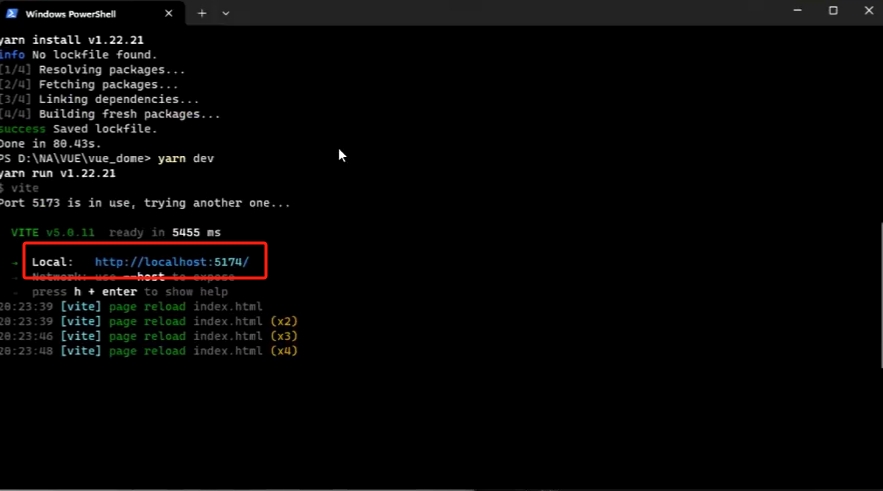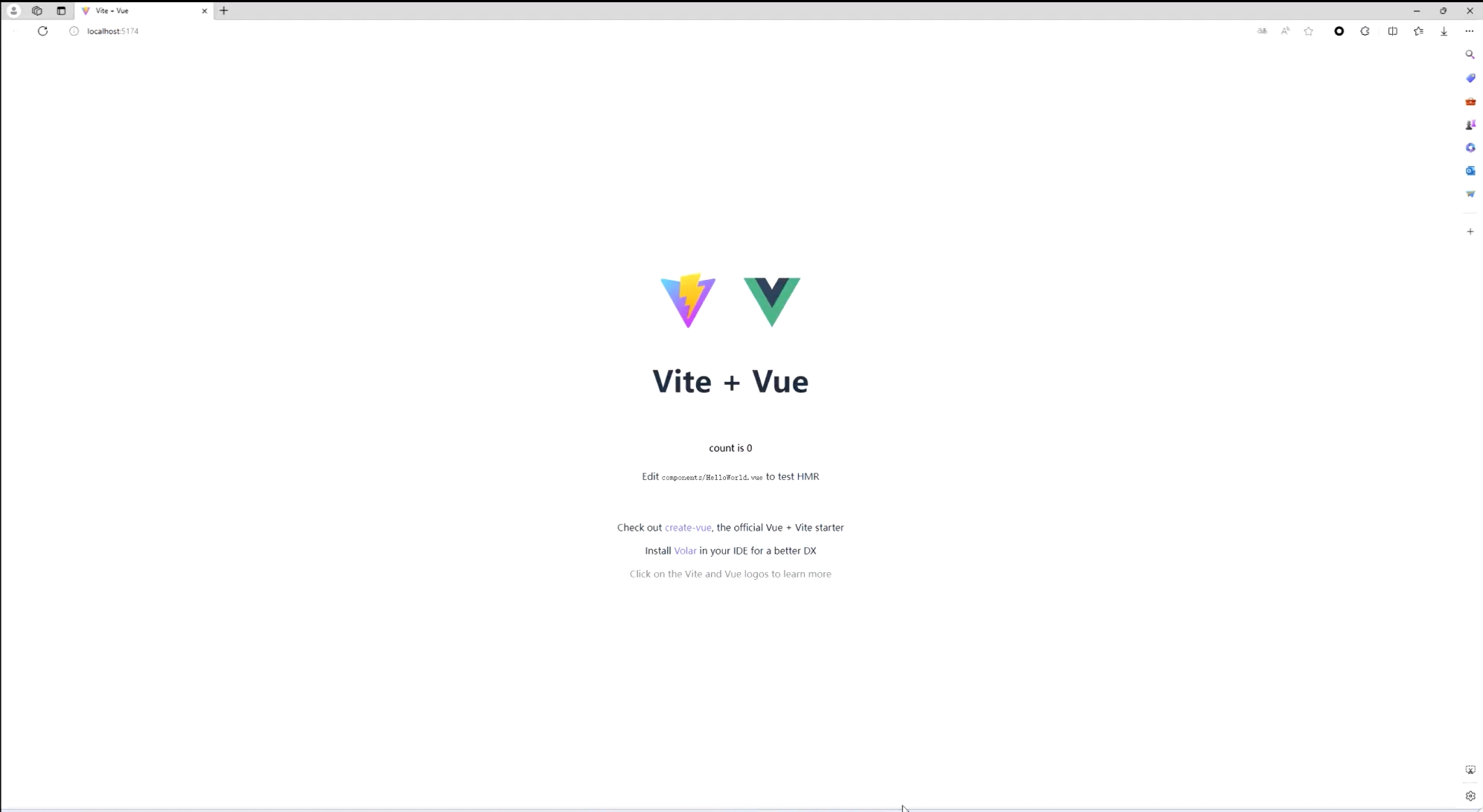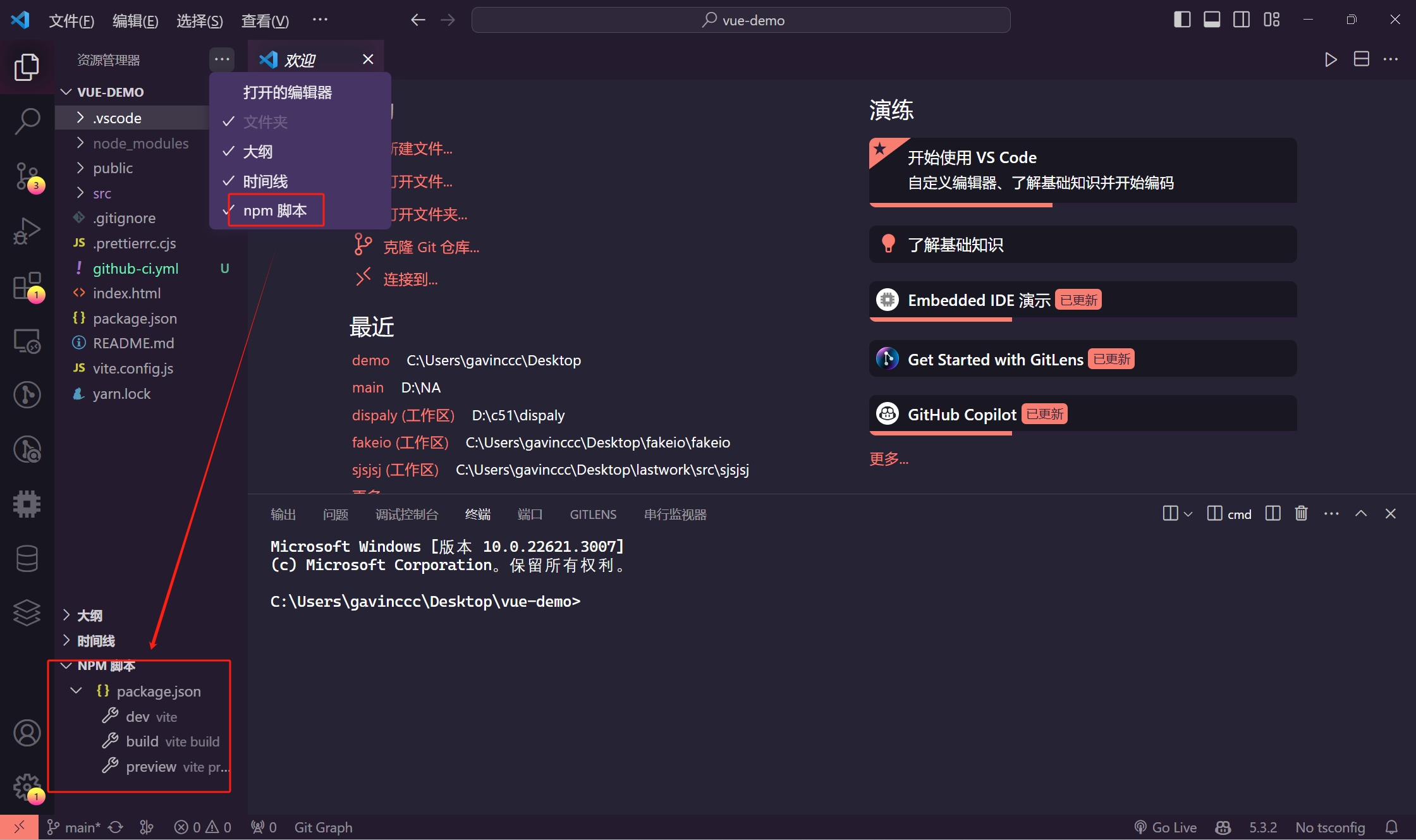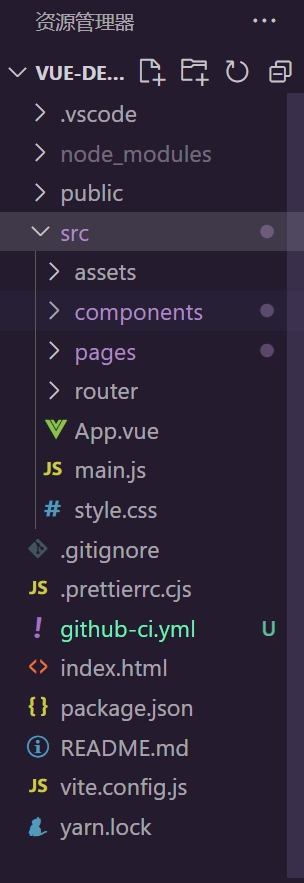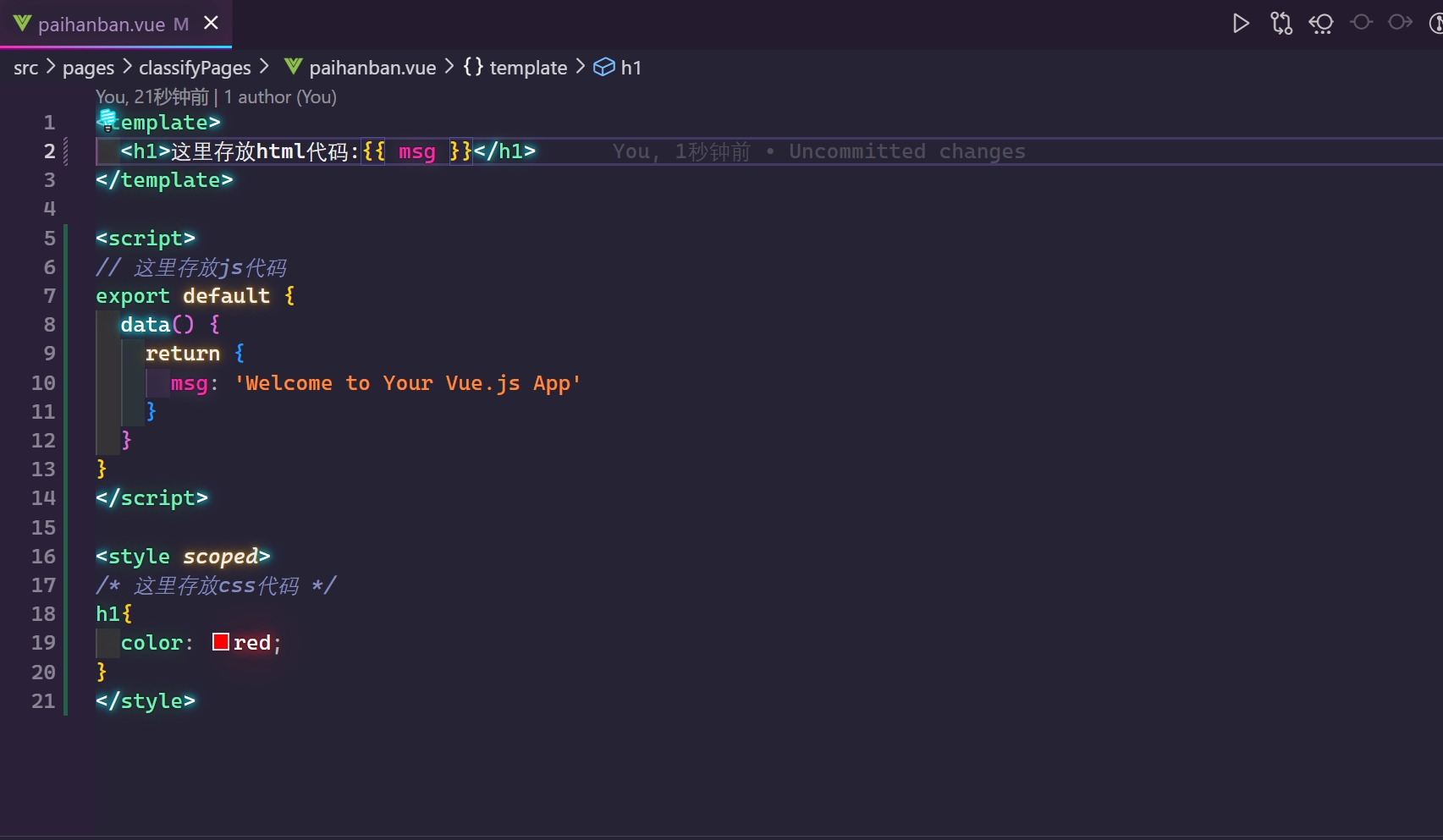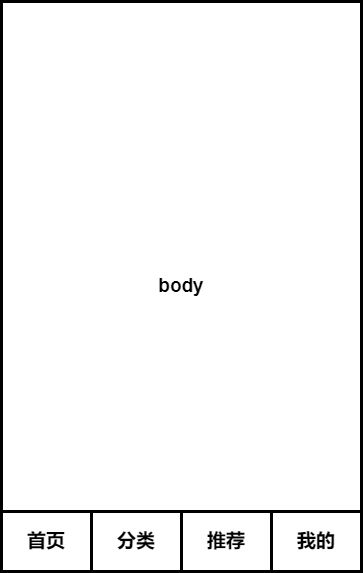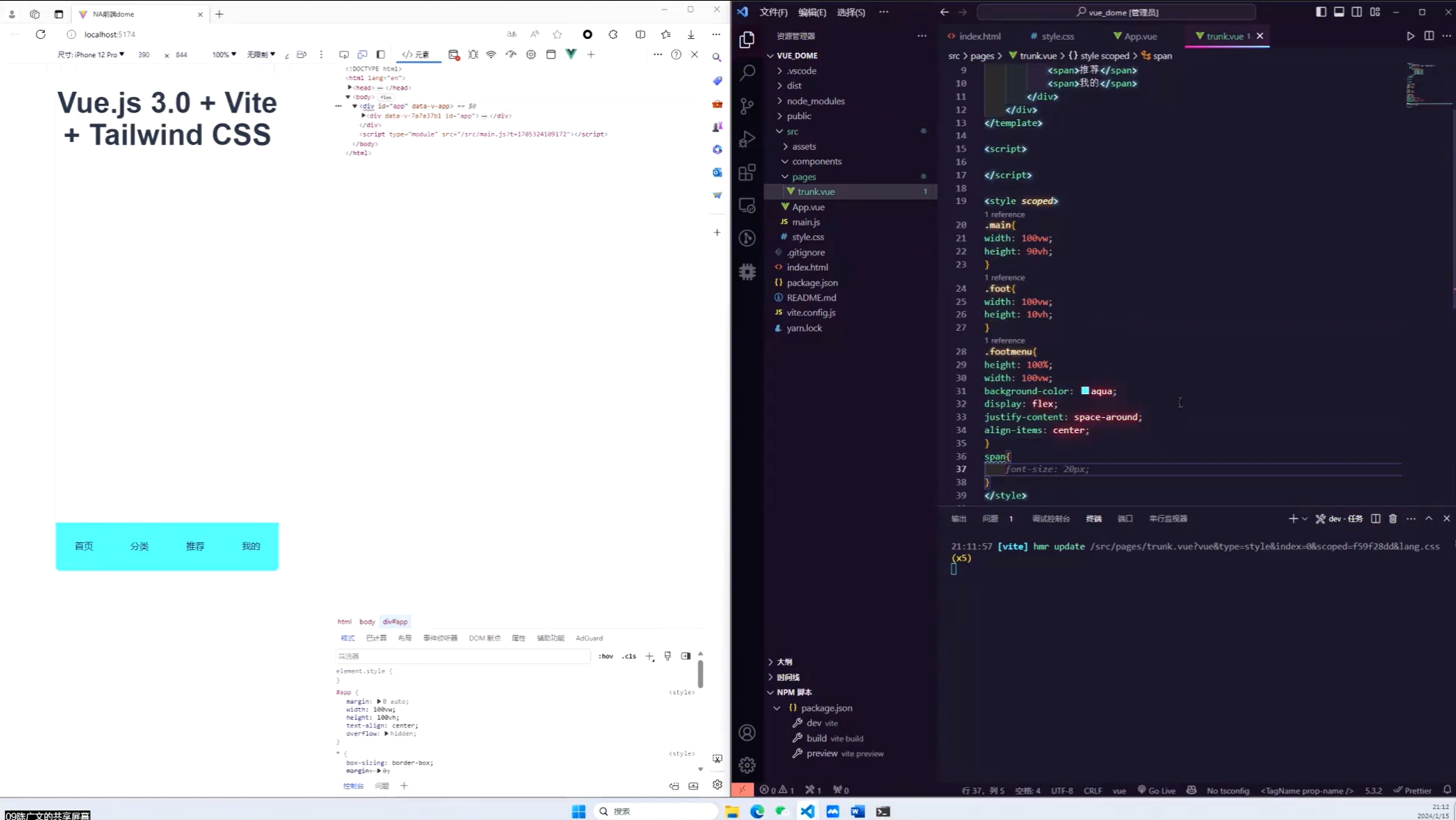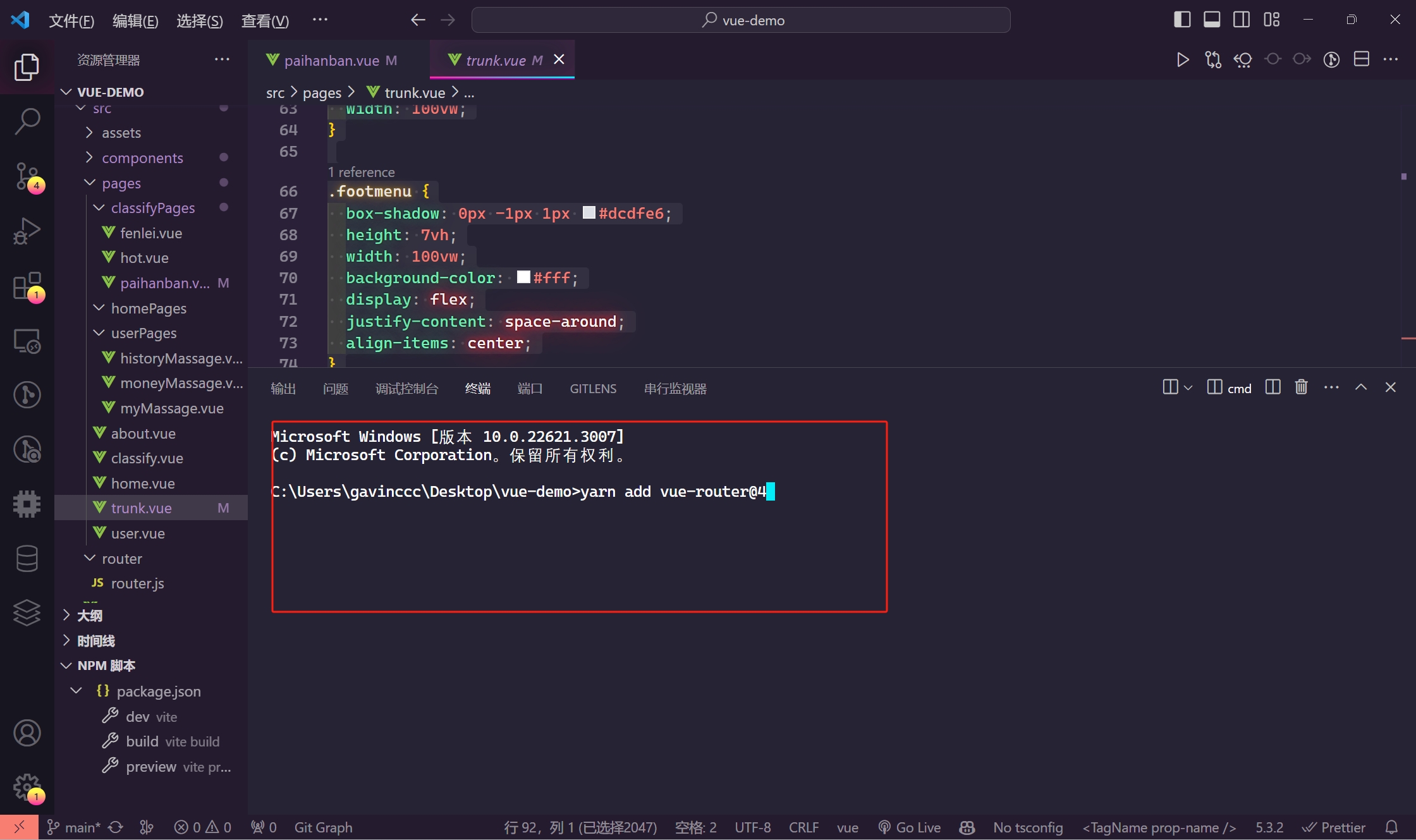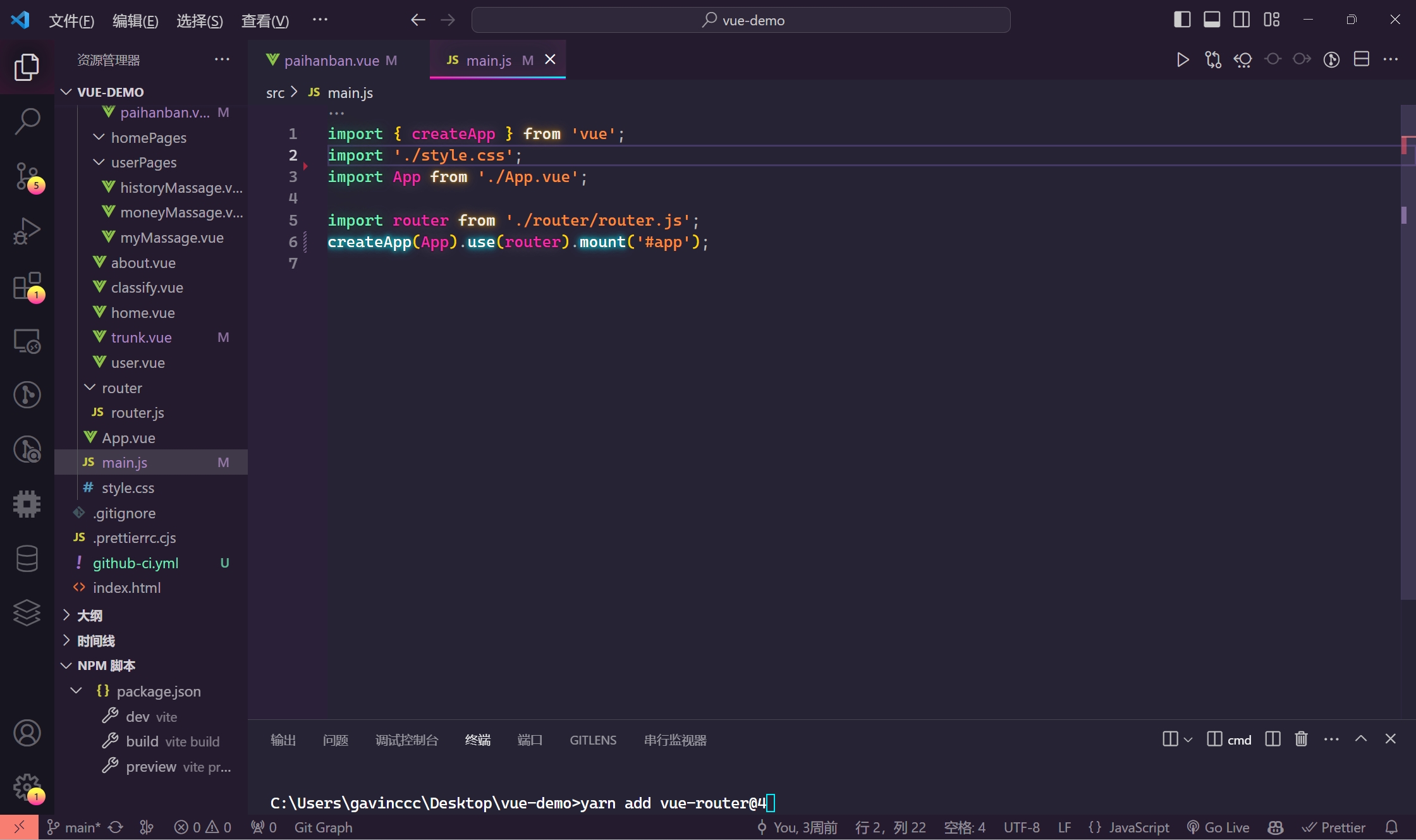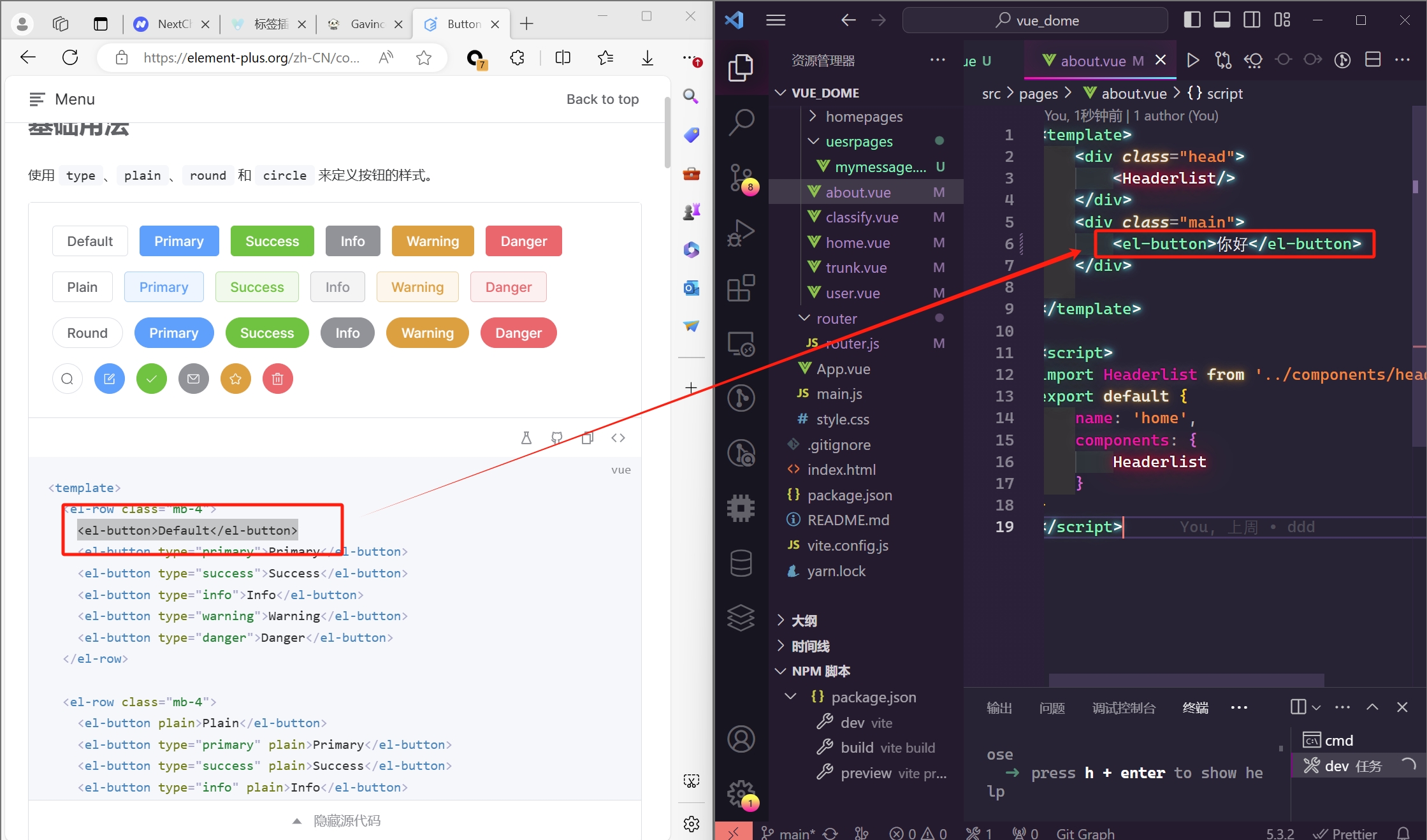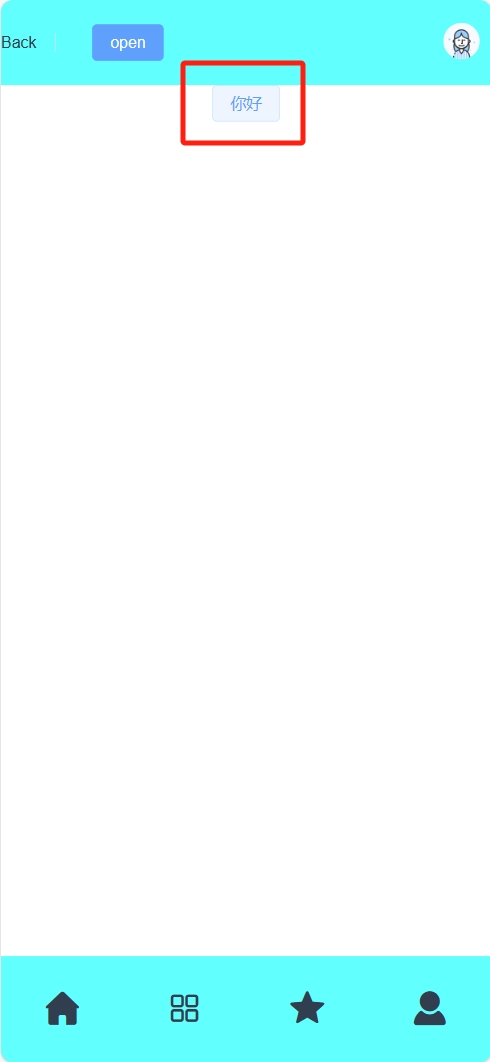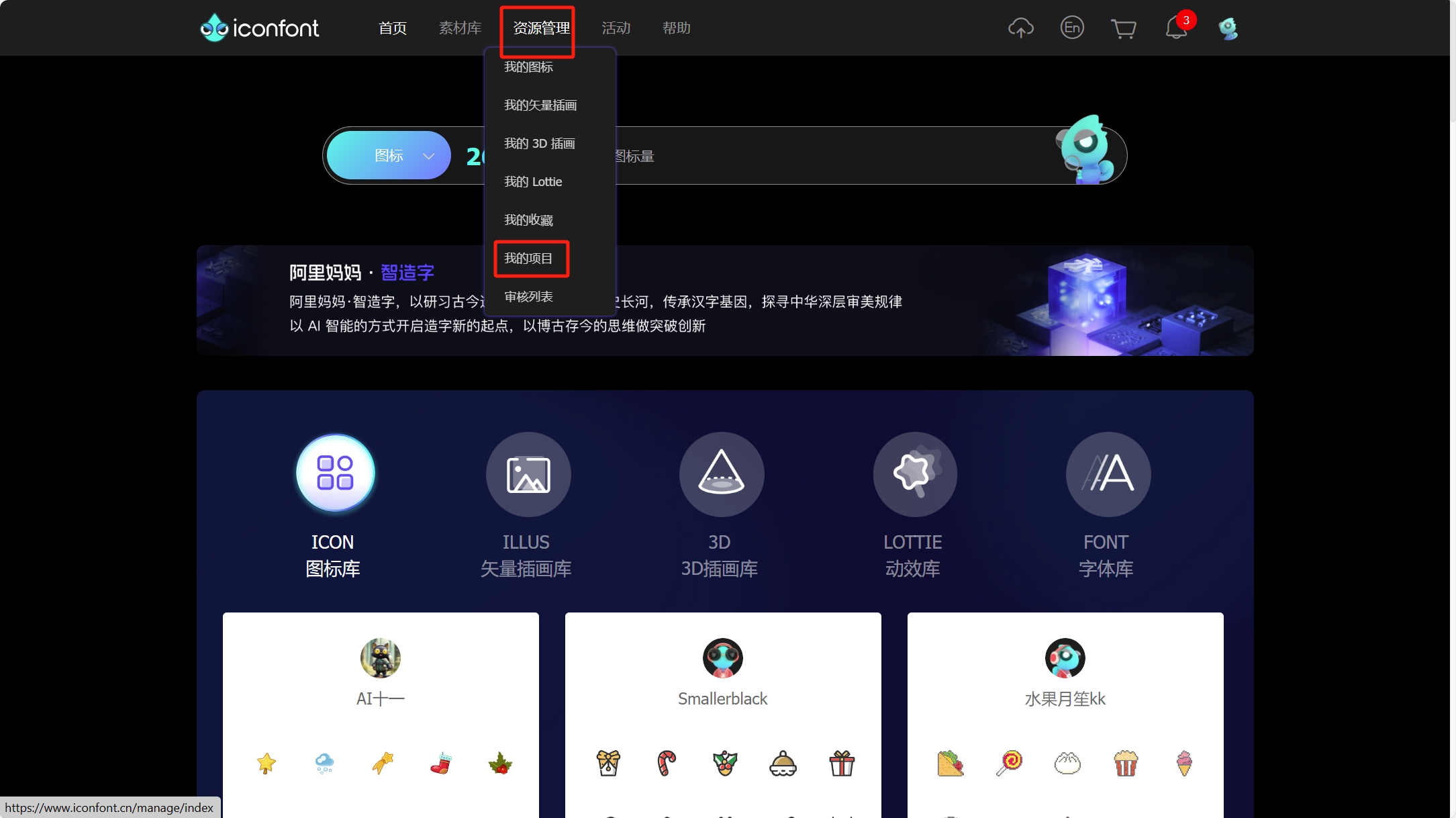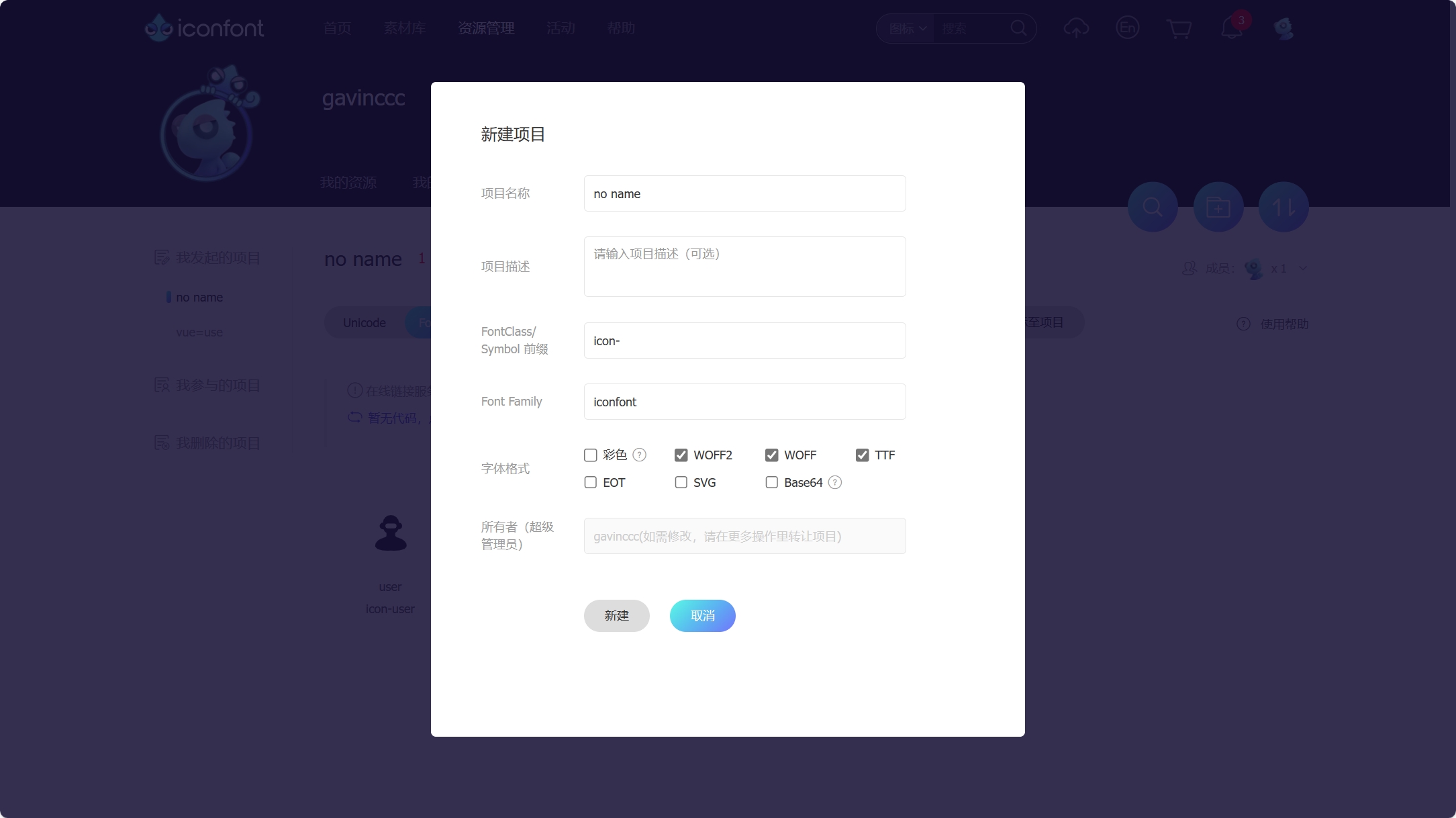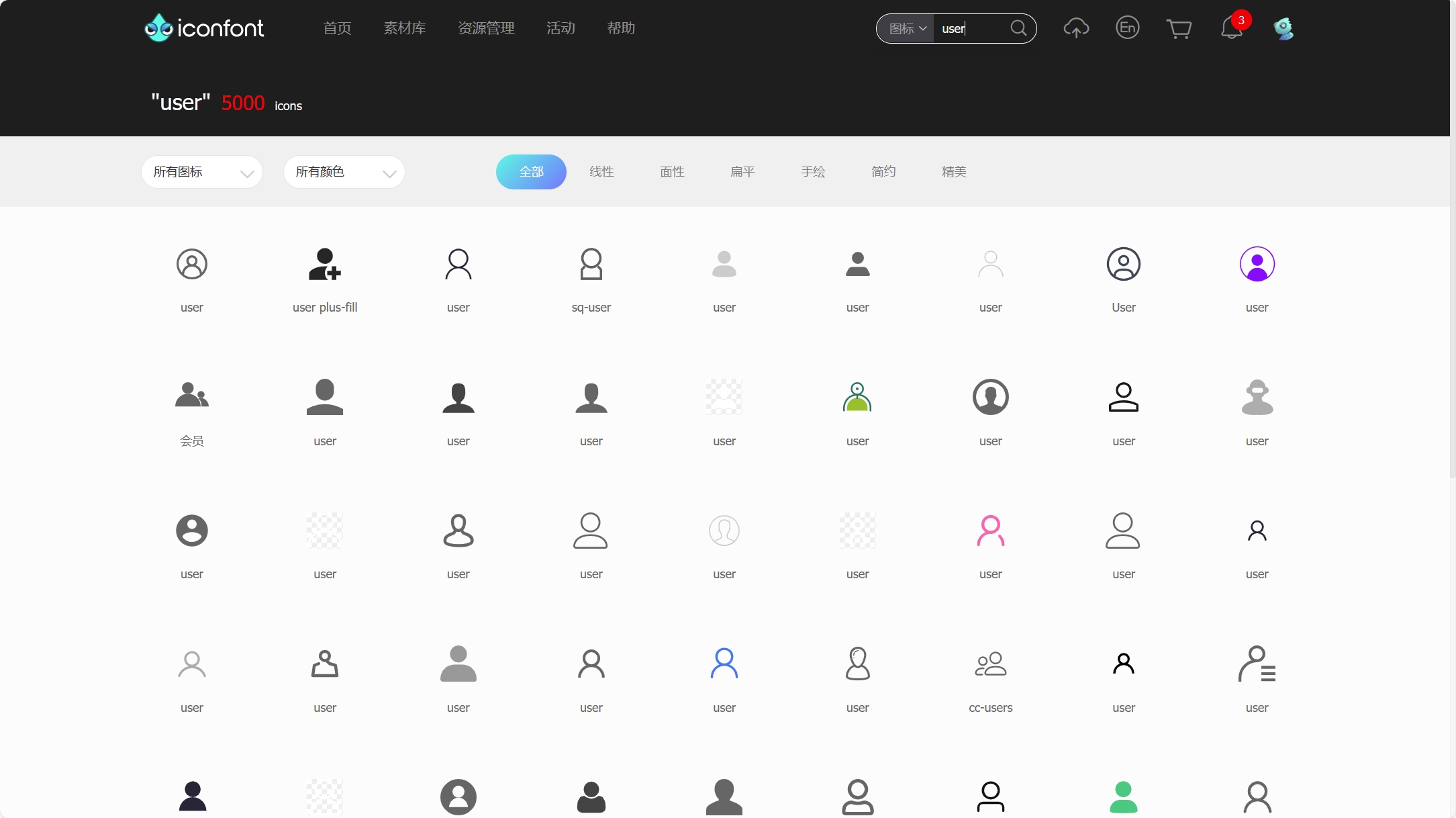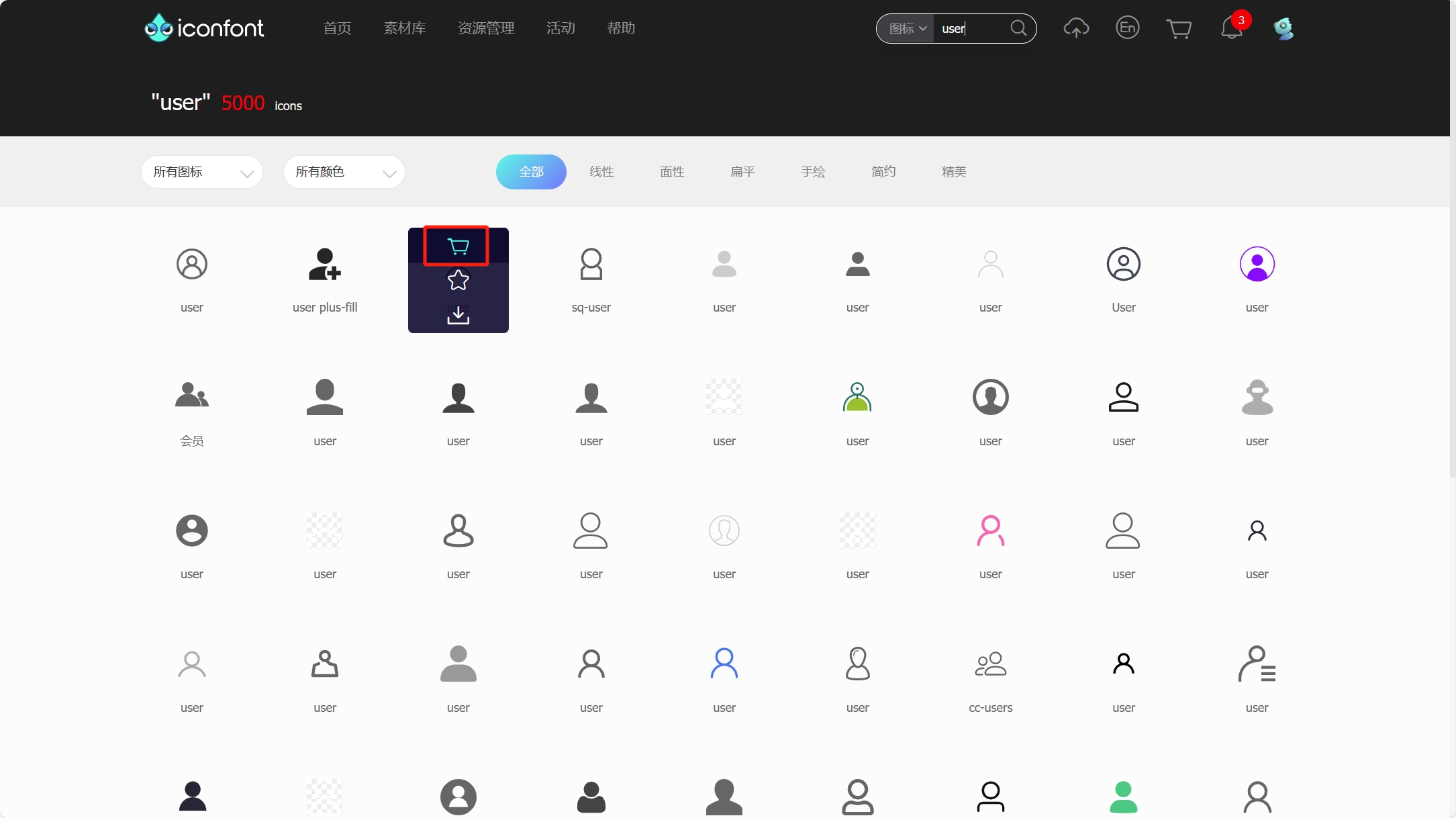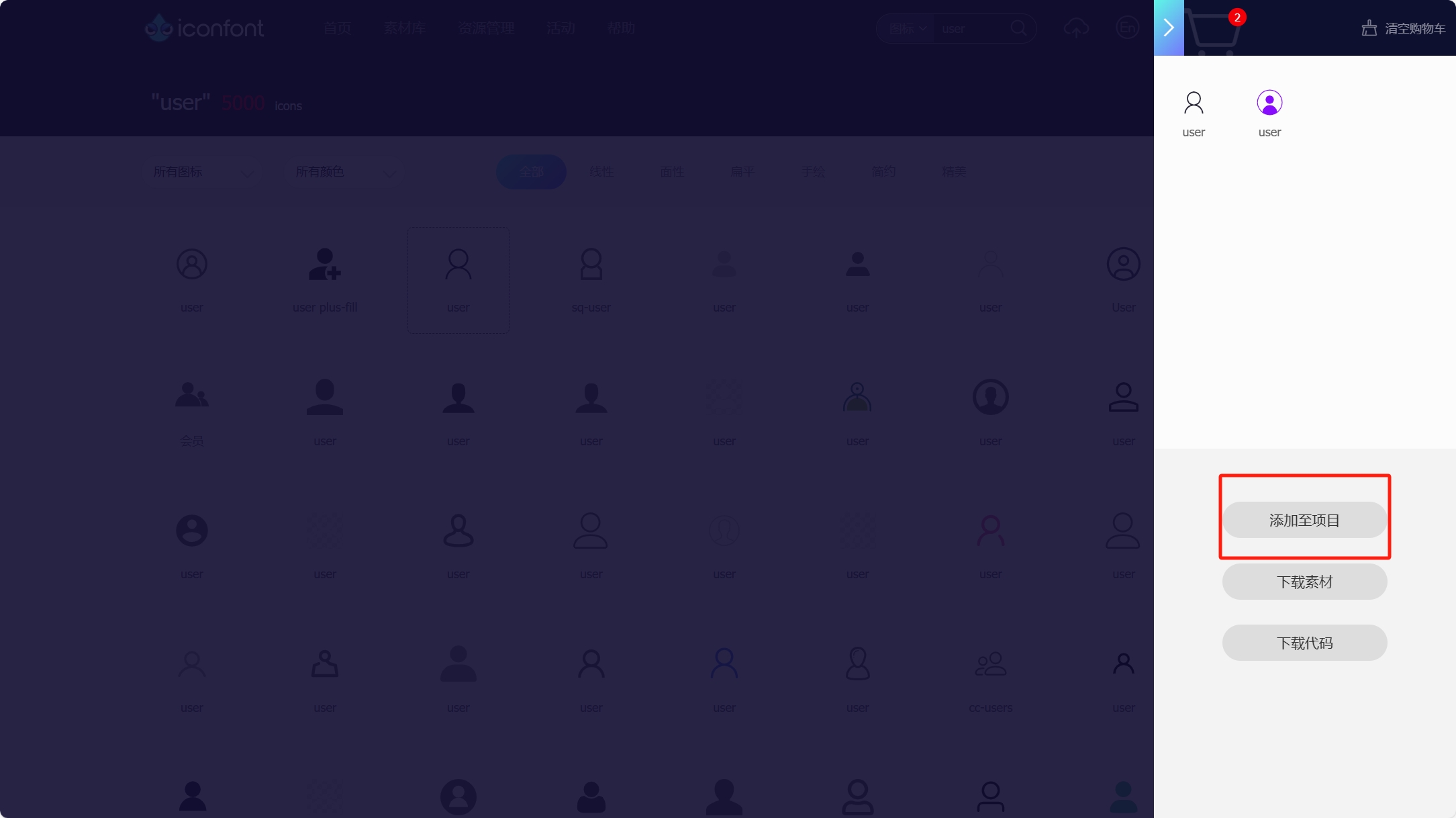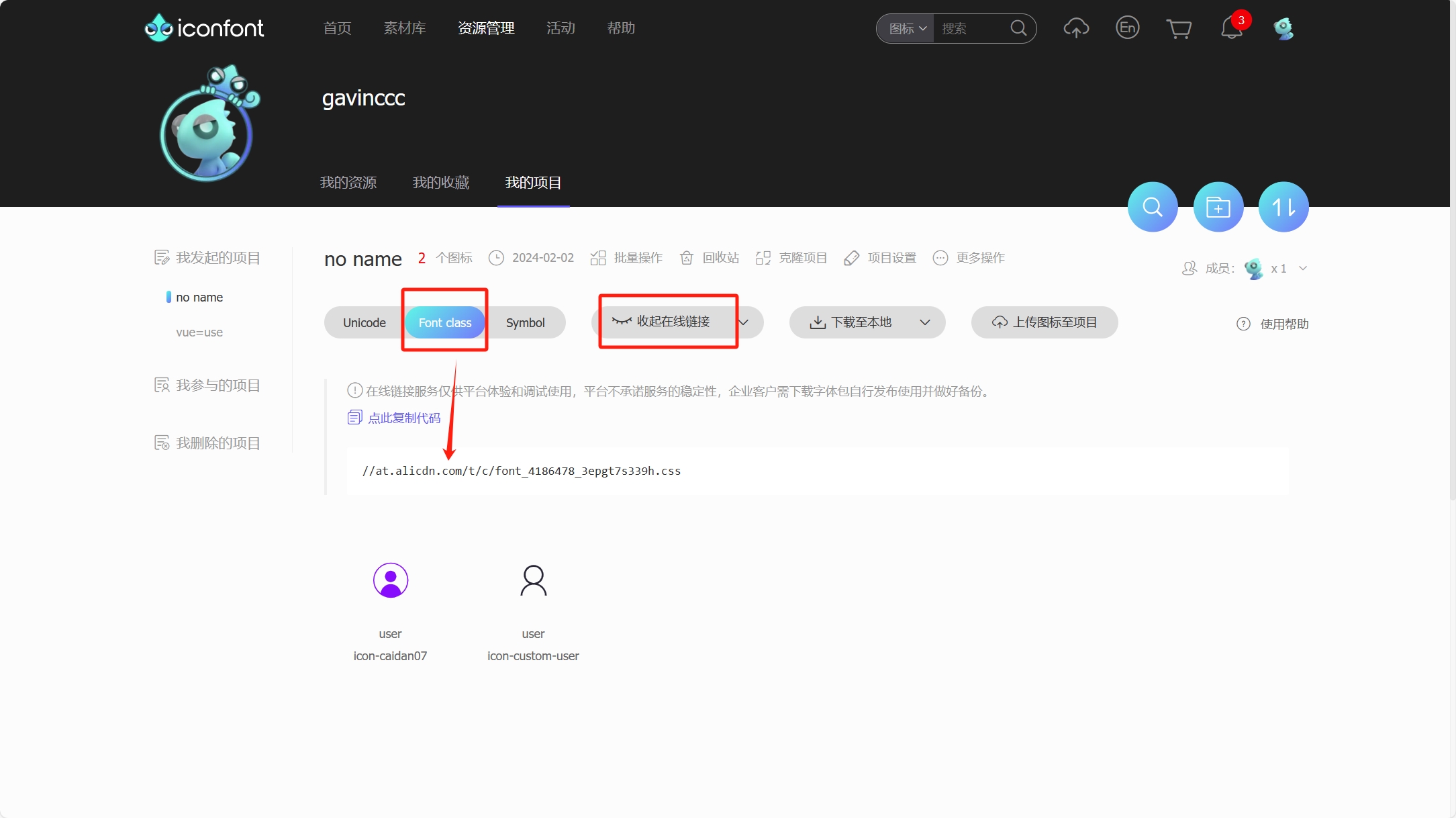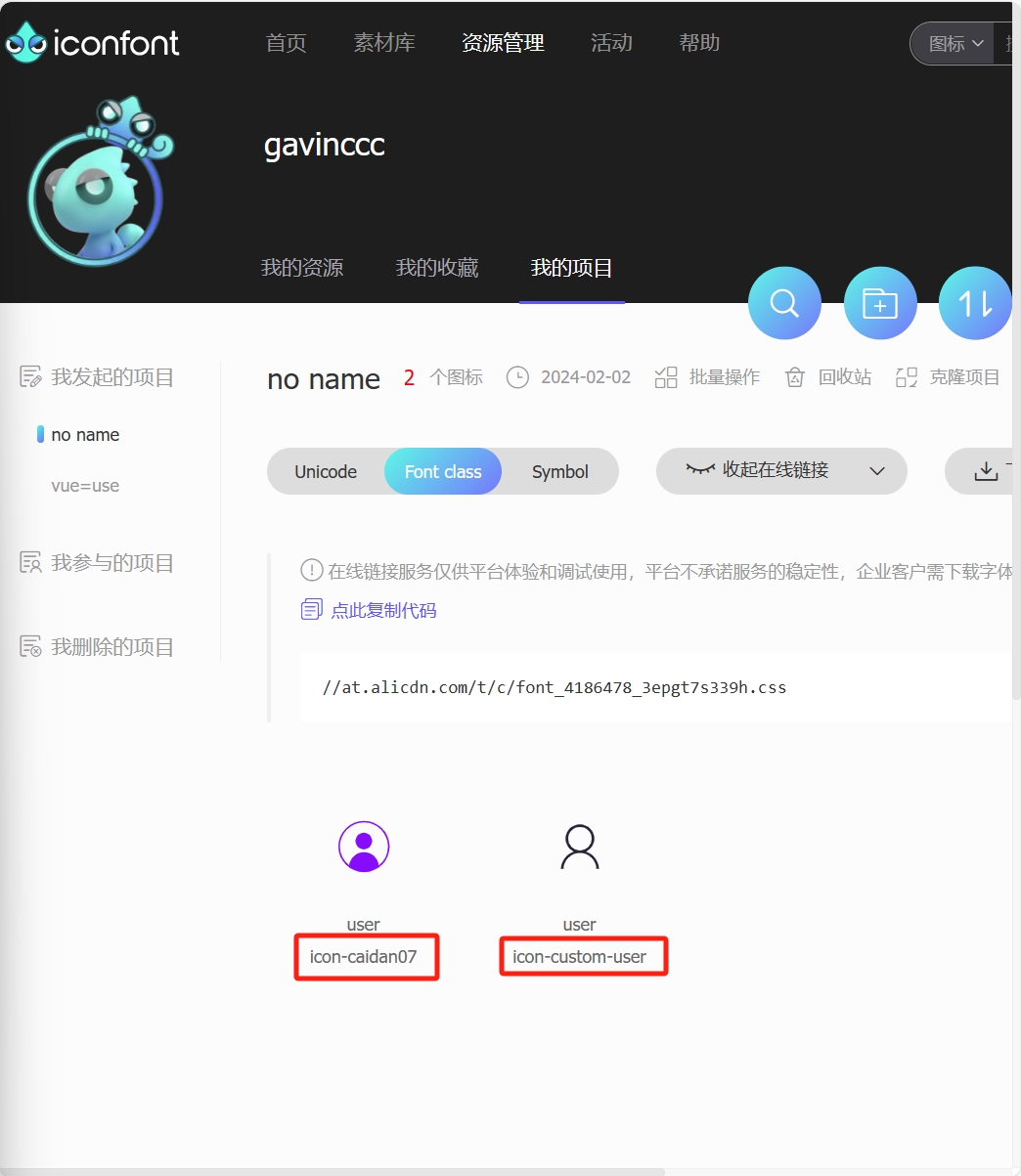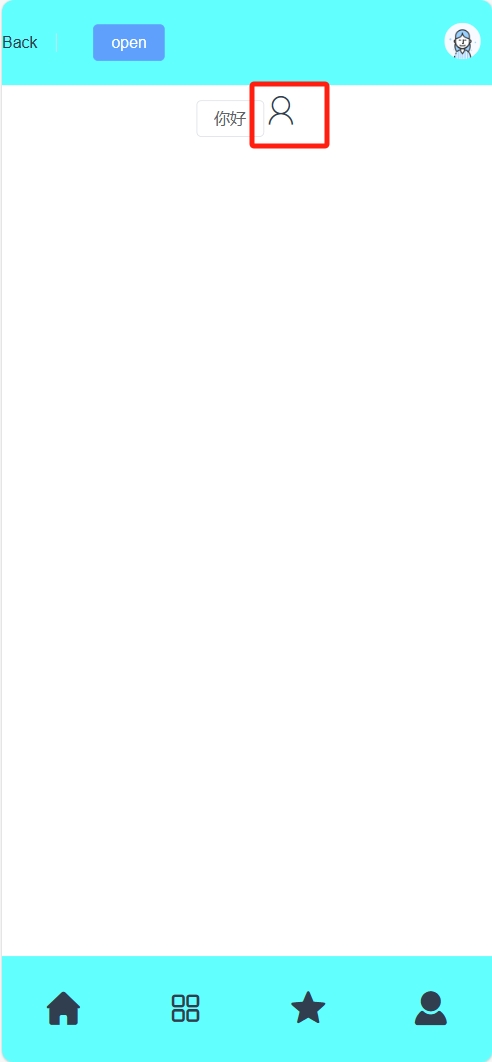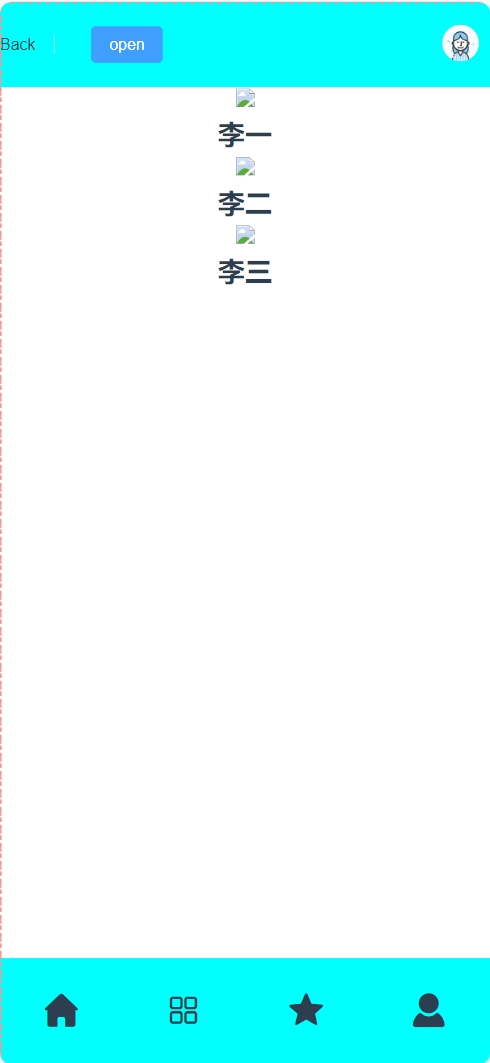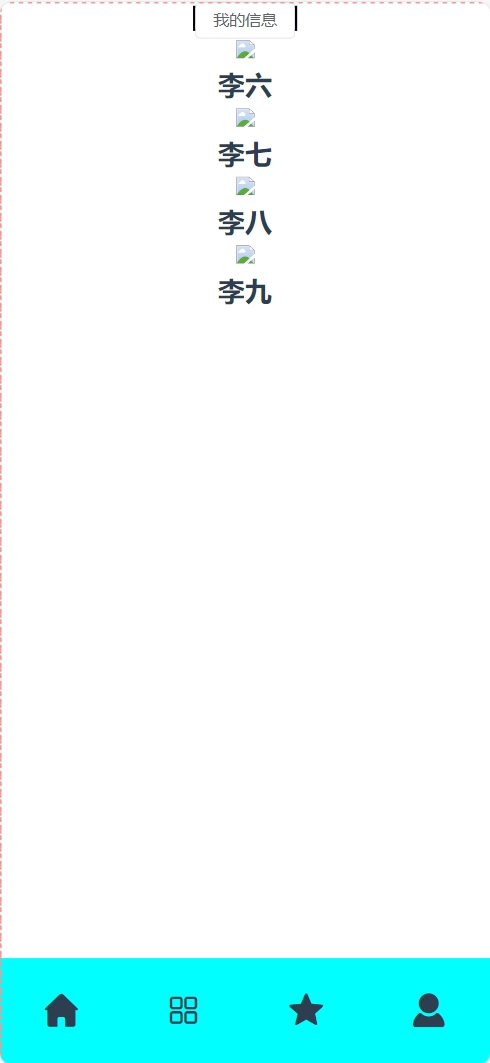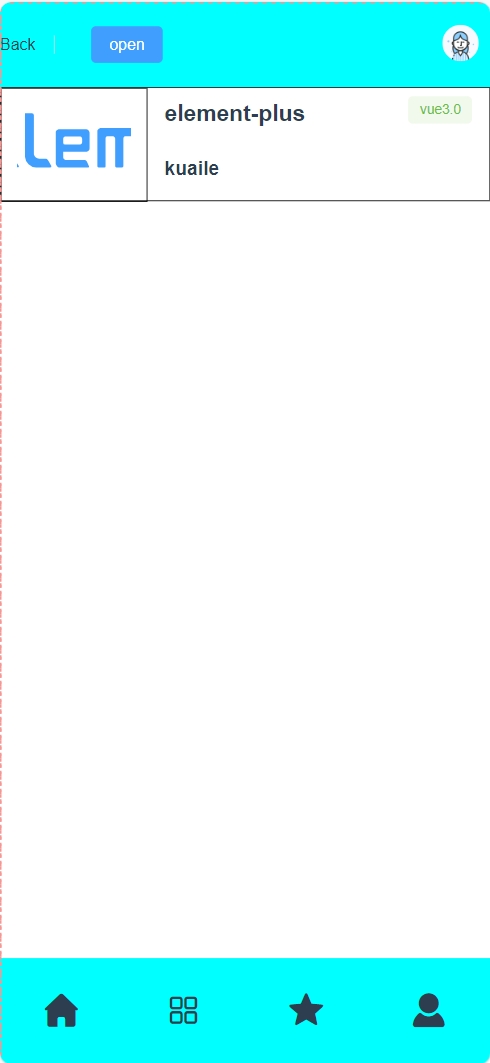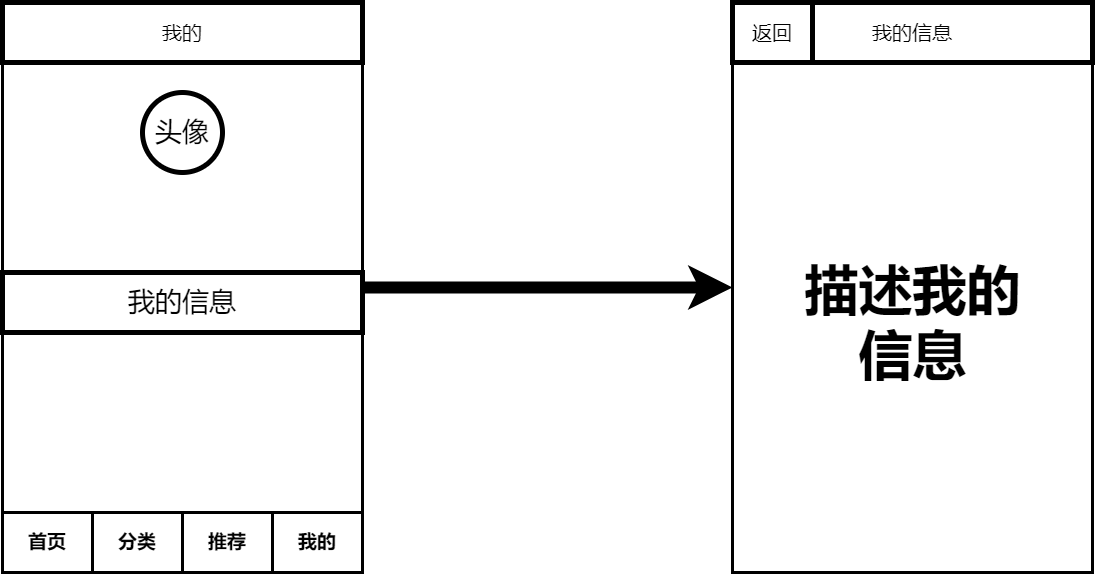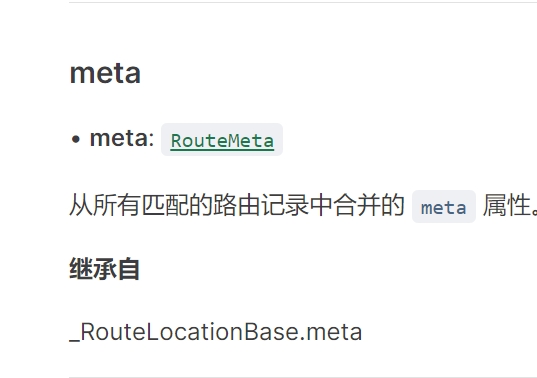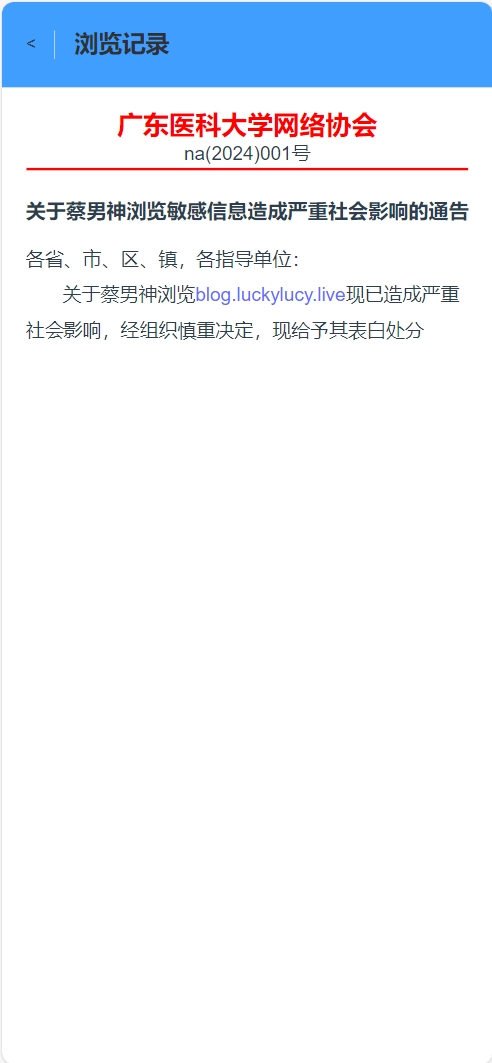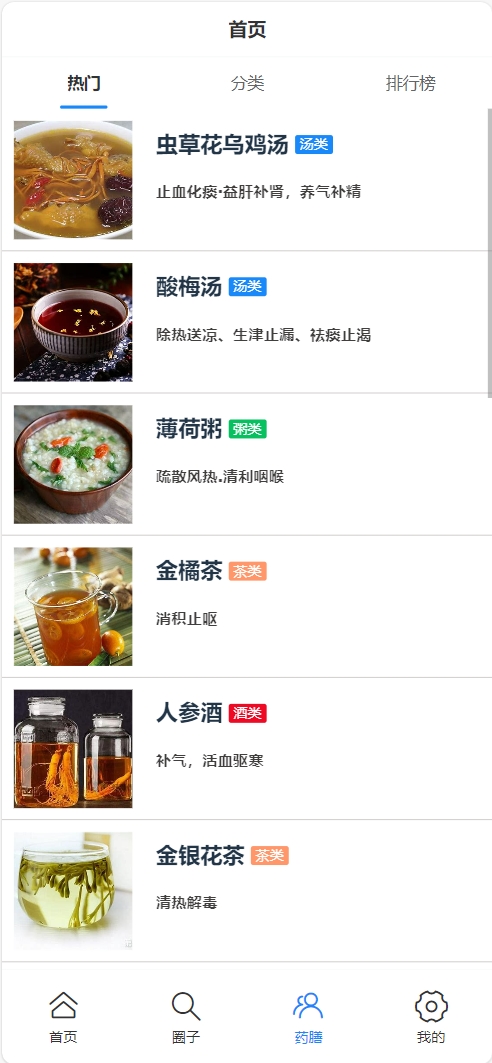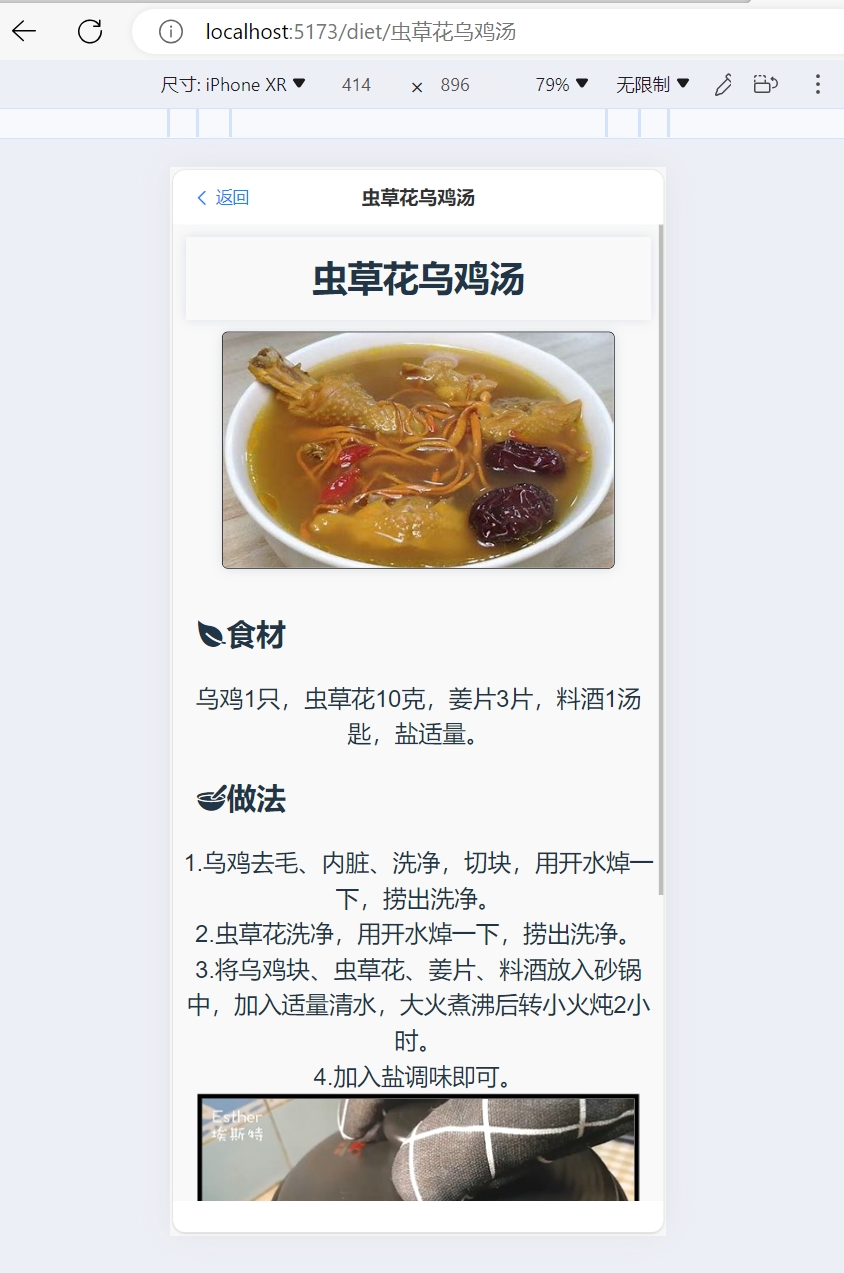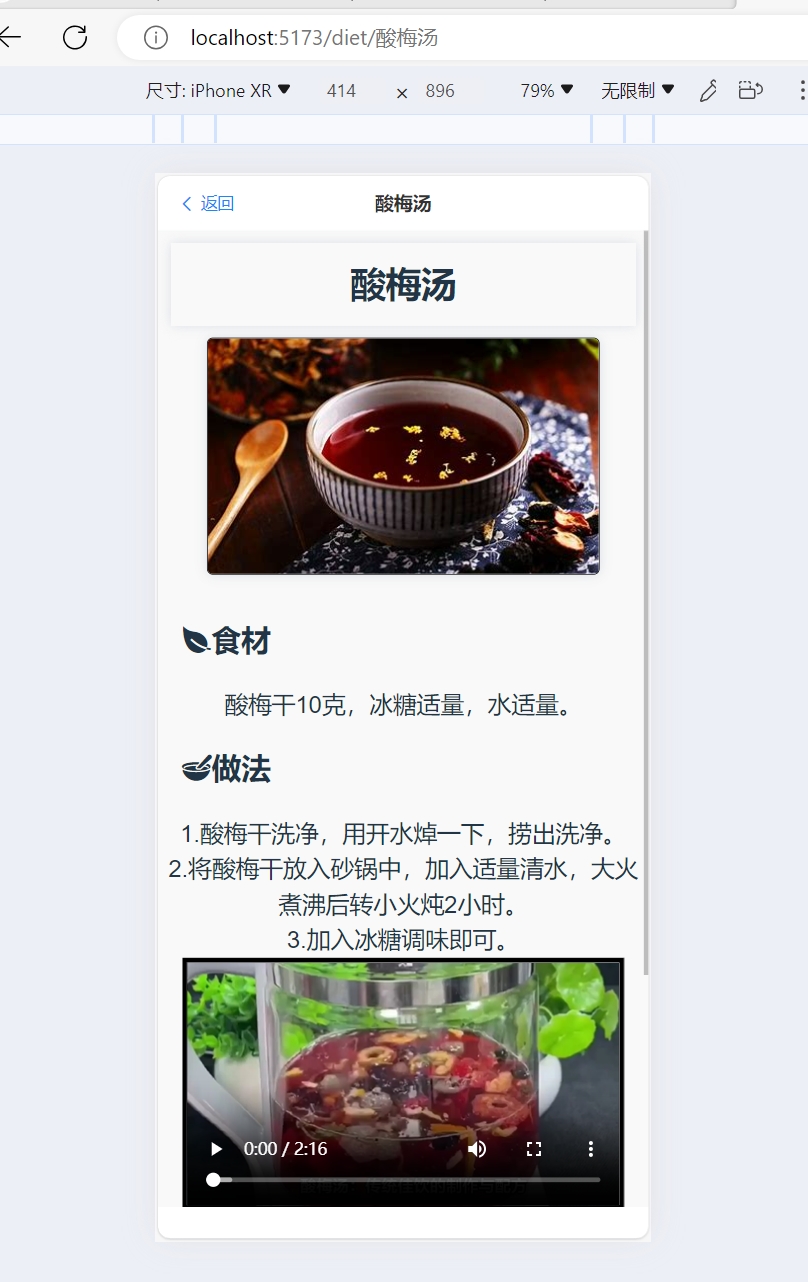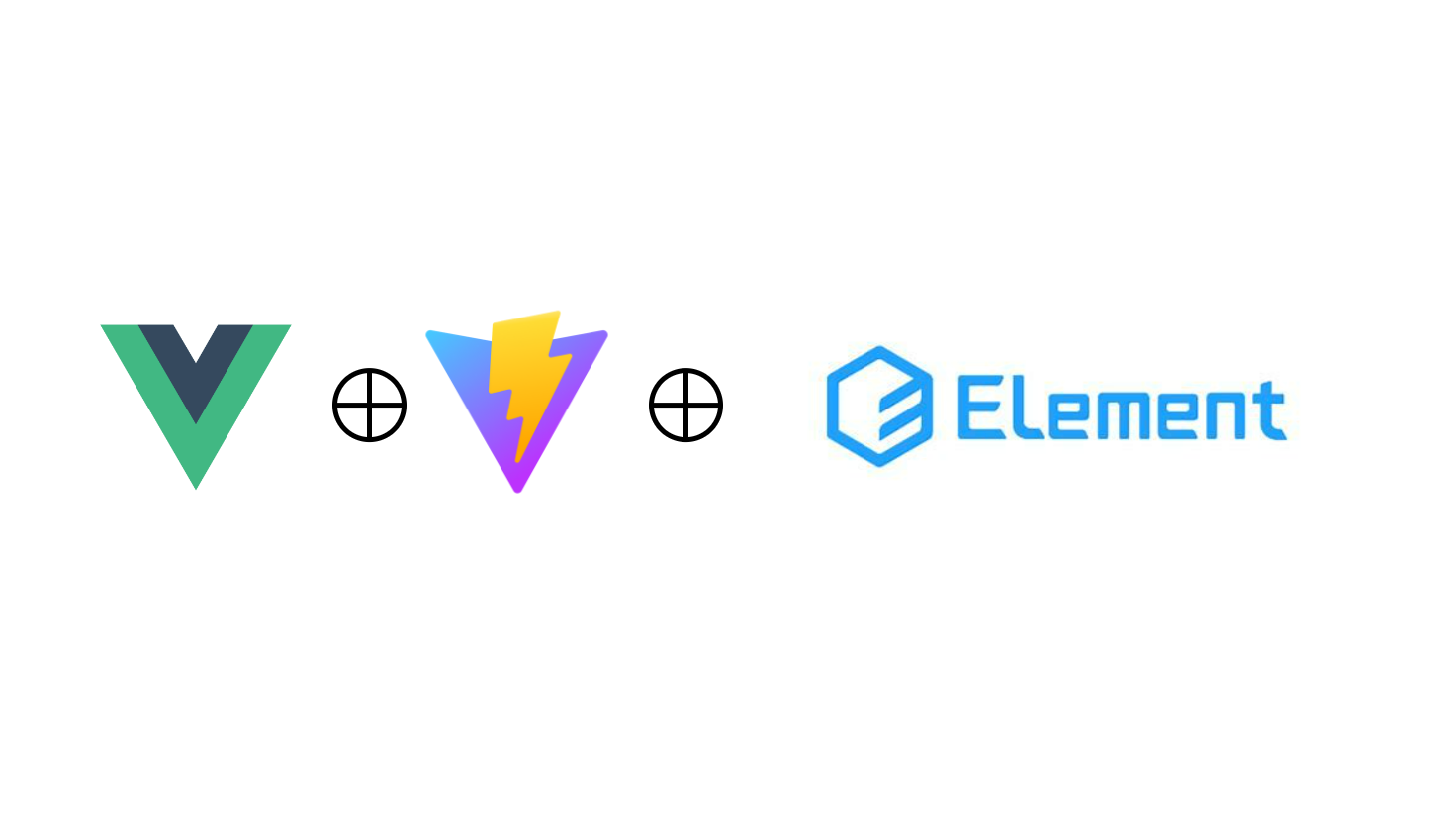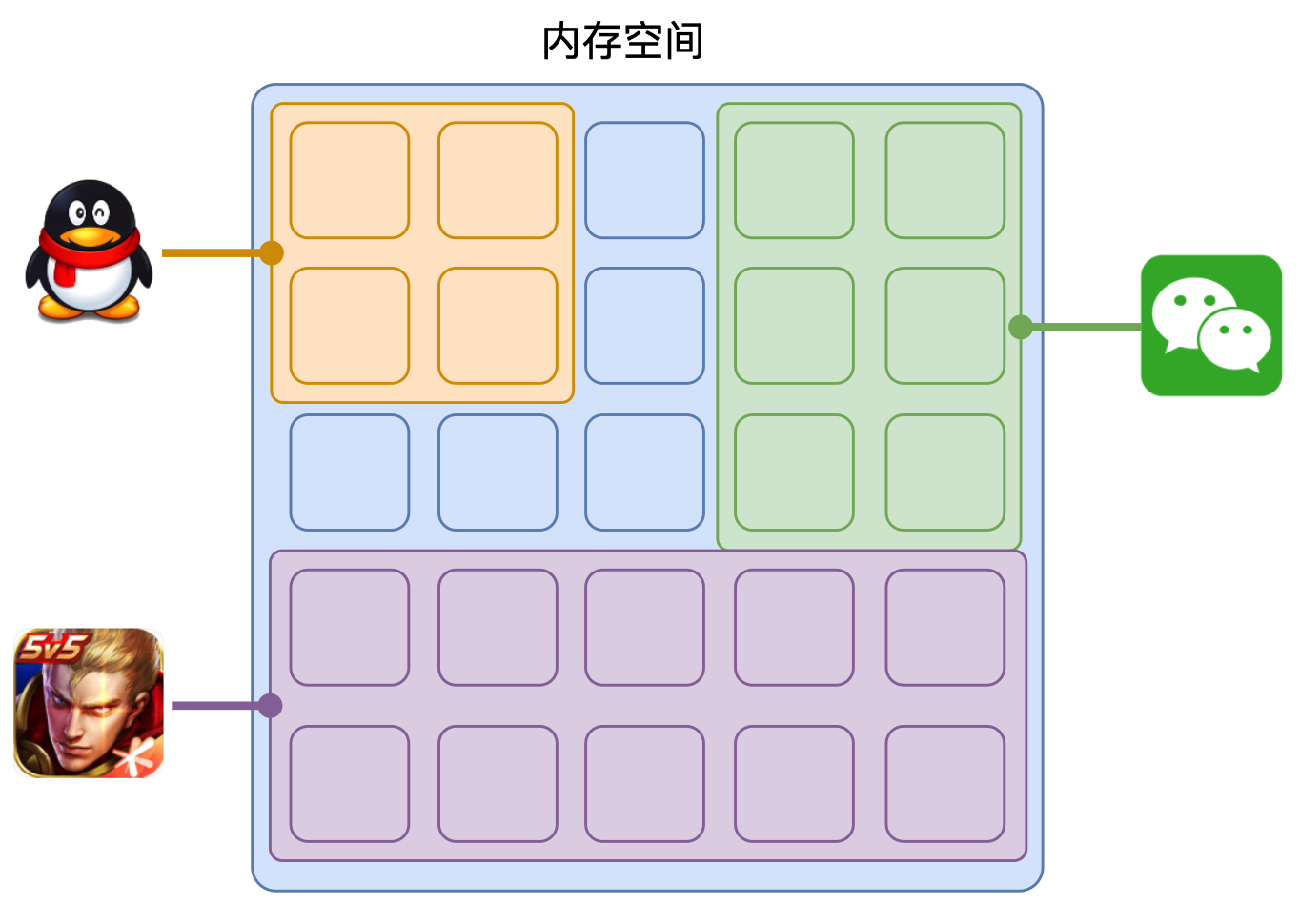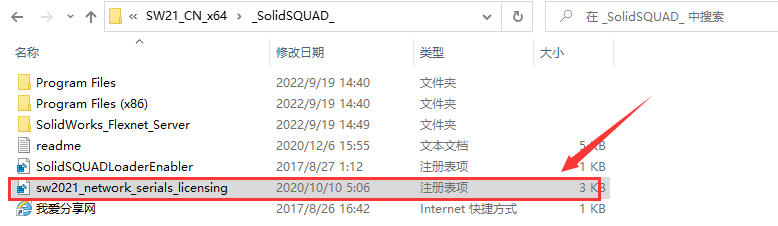本文为本人于2024年1月15日在网协开的直播课程的详细描述
《Vue+Vite+Element前端整体流程设计》
提供文档版本以供方便学习
配合视频观看更佳!
前期准备
在开始前端之旅之前,我们不得不准备好一些必要的东西
Node.js
Node.js是前端开发环境,它的出现造成了前端大爆发,也造就了React和Vue的辉煌,它是目前前端必不可少的
npm
前端的爆发使js开发者越来越多,开源贡献者也越来越多,于是凝结出了世界上最大的软件包仓库,它是前端开发者接轨世界必不可少的
nvm
一个Node.js的版本管理工具
如果你并没有准备好这些必要的工具,请前往以下站点阅读配置
由于npm镜像源在国外,国内速度受限,可以配置国内镜像源加速,参考以下文章配置
还可以换成yarn包管理工具,区别在于yarn更快!
1
| npm install --global yarn
|
使用cmd运行即可
开始vite工程
在开始之前,请再次确认是否已准备完成
打开cmd运行以下命令,请在合适的文件夹打开cmd(右键打开终端即可)
1
| yarn create vite my-vue-app --template vue
|
这里面的my-vue-app换成自己项目名字
记得选择JavaScript
note bug red 如果出现bug报错请尝试更换网络或者更换终端,或者使用npm
根据运行以下命令
1.移至项目目录
这里的my-vue-app是自己的项目名
2.下载依赖(就是在npm源中下载需要的库)
3.启动项目
运行成功看到以下状态
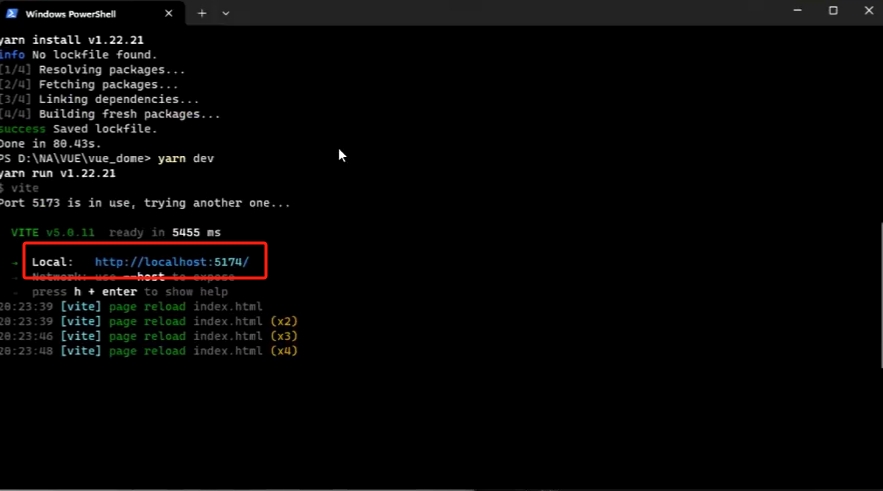
红框框起来的网址端口就是vite工程的端口
点开这个网址就可以看到工程展示界面
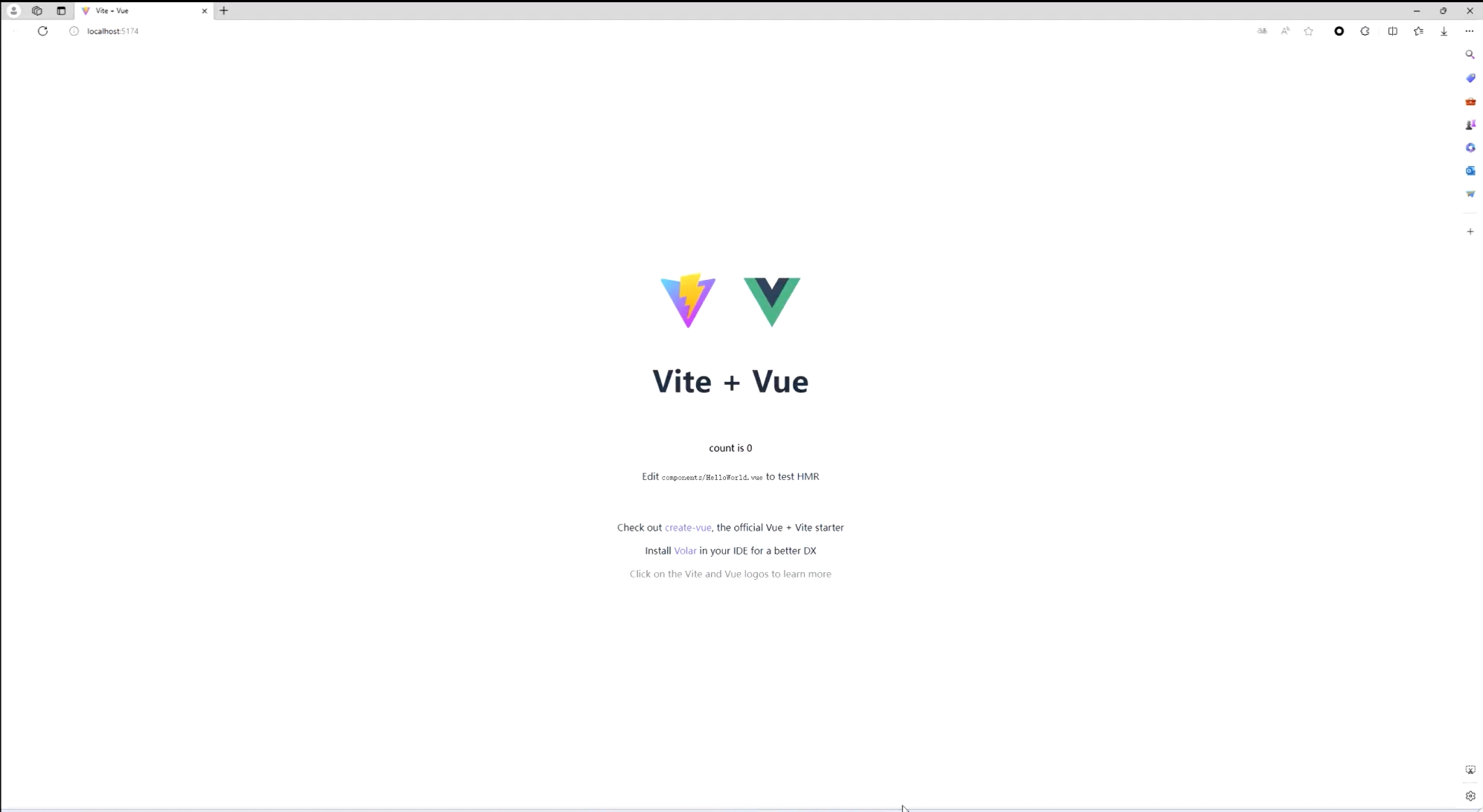
至此,启动工程就结束了
VSCode编写vite+vue工程
使用vscode打开刚刚创建好的工程目录
打开之后第一件事将npm脚本勾选上,这样就可以使用图形化界面运行脚本(而非命令)
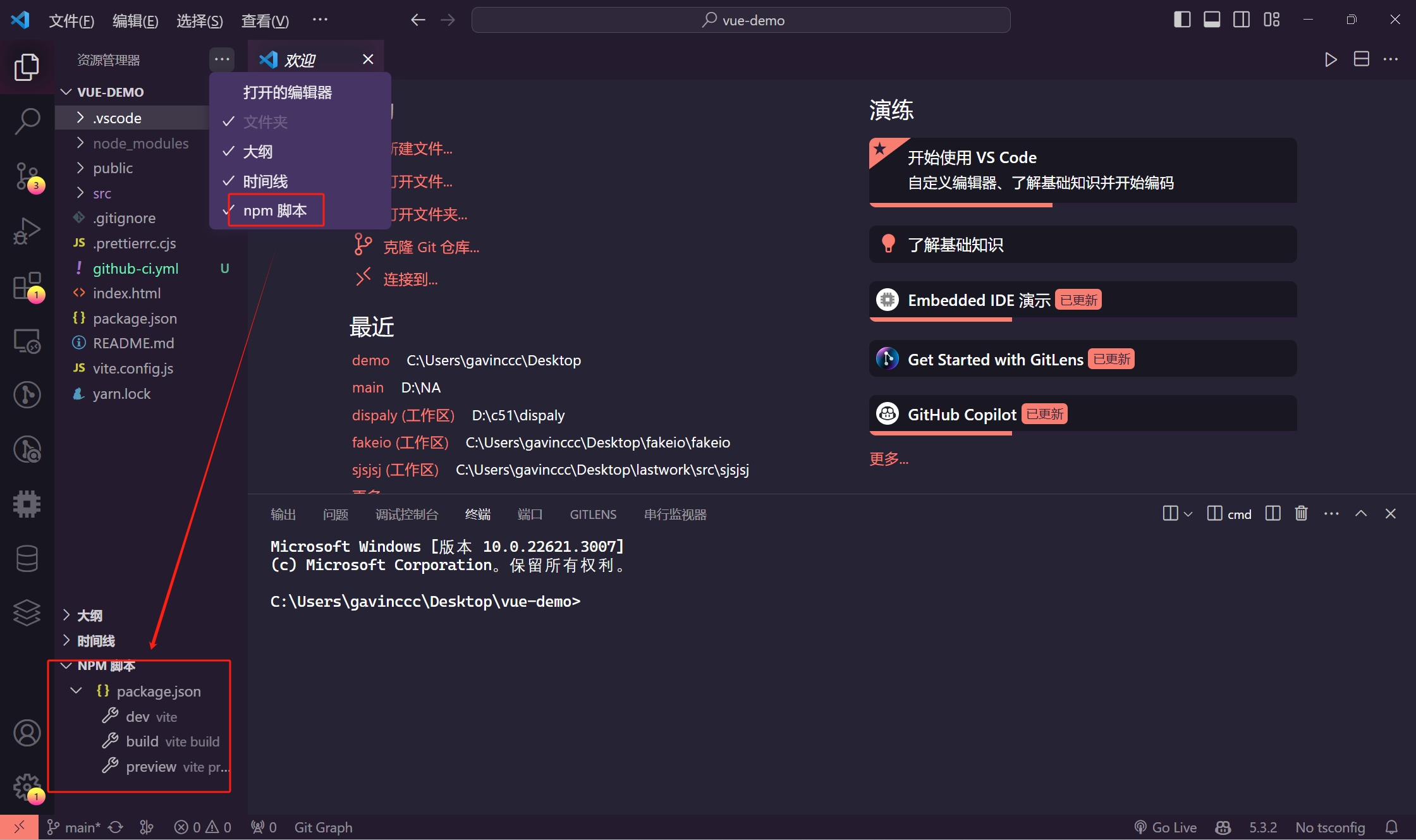
我们依次来看工程目录的作用
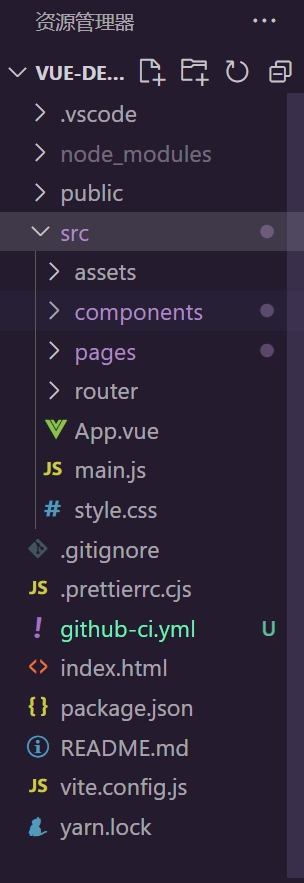
- .vscode:存放vscode的配置文件
- node_modules:存放安装好的依赖包
- piblic:存放音频图片的文件,该目录下的文件在打包时不会更改路径,在引用该目录下的文件时仅需(./文件名)
- src:存放代码文件,一般来说,我们只会在src目录下进行活动
- src.assets:存放音频图片的文件,引用该目录文件时需正常填写相对路径
- src.components: 存放vue工程的组件代码
- src.pages:存放vue工程的页面代码(原本并没有这个目录,是我自己创的)
- src.App.vue:vue的入口文件
- src.style.css:整个工程的css
- src.main.js:全局js
- index.html:整个工程的html文件,挂载着App.vue
- package.json:工程的配置文件清单,npm i命令就是在这个文件中寻找所需依赖
最后我们来看一下vue是怎么写的
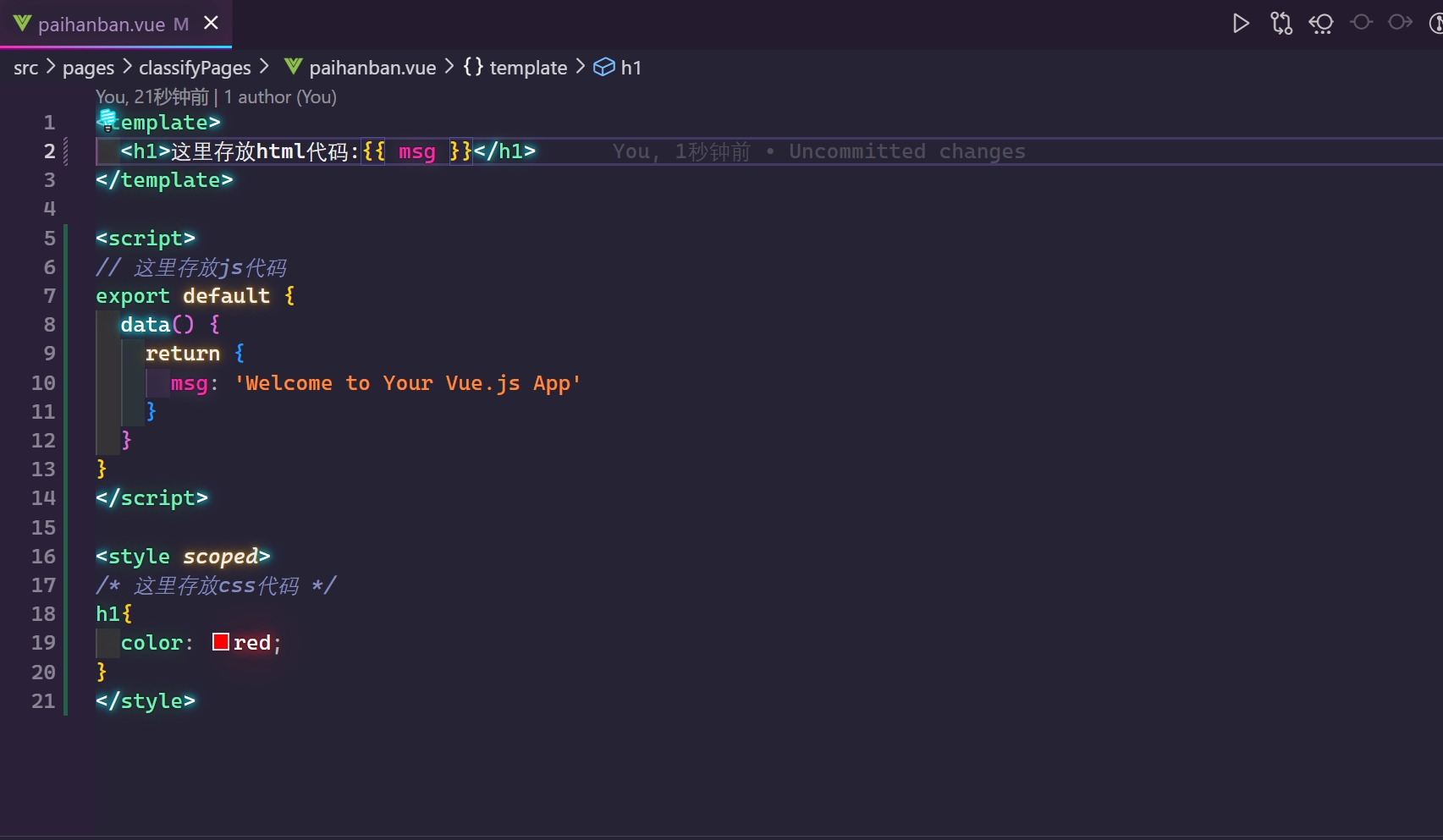
1
2
3
4
5
6
7
8
9
10
11
12
13
14
15
16
17
18
19
20
21
| <template>
<h1>这里存放html代码:{{ msg }}</h1>
</template>
<script>
export default {
data() {
return {
msg: 'Welcome to Your Vue.js App'
}
}
}
</script>
<style scoped>
h1{
color: red;
}
</style>
|
除了js部分编写代码可能有所不同其余皆相同,值得注意的是css标签加上的scoped是为了避免选择器冲突问题
页面、路由和组件
页面
在开始之前,我们要明白,开发一个app,无论是web、桌面或者小程序,第一个开发的是什么界面呢?
不会给大家卖关子,首先要开发的一定是作用域范围最广的界面
用户进app最先的肯定是登录界面,然鹅那是用户登录逻辑而不是界面逻辑
比如一个手机app小程序,就像微信,作用域范围最广的就是微信底下的导航栏,如下
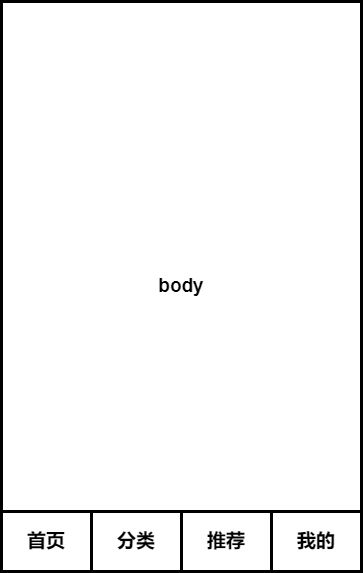
这个底下的导航栏,首页、分类、推荐、我的就是作用域范围最广的界面
body的内容可以更换,但是底下的永远不变
以此为准,我们写一个界面出来,首先创建pages目录
然后新建trunk.vue文件,trunk的意思是主干的意思,最广作用域范围的界面就是整个app的主干
好的我直接把我trunk.vue的代码放出来
1
2
3
4
5
6
7
8
9
10
11
12
13
14
15
16
17
18
19
20
21
22
23
24
25
26
27
28
29
30
31
32
33
34
35
36
37
38
39
40
| <template>
<div class="main">
<h1>body</h1>
</div>
<div class="foot">
<div class="footmenu">
<span >首页</span>
<span >分类</span>
<span >推荐</span>
<span >我的</span>
</div>
</div>
</template>
<script>
</script>
<style scoped>
.main {
height: 93vh;
width: 100vw;
}
.footmenu {
box-shadow: 0px -1px 1px #dcdfe6;
height: 7vh;
width: 100vw;
background-color: #fff;
display: flex;
justify-content: space-around;
align-items: center;
}
span {
width: 25%;
height: 100%;
line-height: 400%;
}
</style>
|
我们还需要在App.vue导入trunk.vue
1
2
3
4
5
6
7
8
9
10
11
12
13
14
15
16
17
18
19
20
21
22
23
24
| <script>
import trunk from './pages/trunk.vue';
export default {
components: {
trunk,
},
};
</script>
<template>
<div id="app">
<trunk />
</div>
</template>
<style scoped>
#app {
font-family: Avenir, Helvetica, Arial, sans-serif;
-webkit-font-smoothing: antialiased;
-moz-osx-font-smoothing: grayscale;
text-align: center;
color: #2c3e50;
}
</style>
|
这里的trunk标签就是trunk.vue的页面了
然而只是徒有其表而已,可以在浏览器预览一下
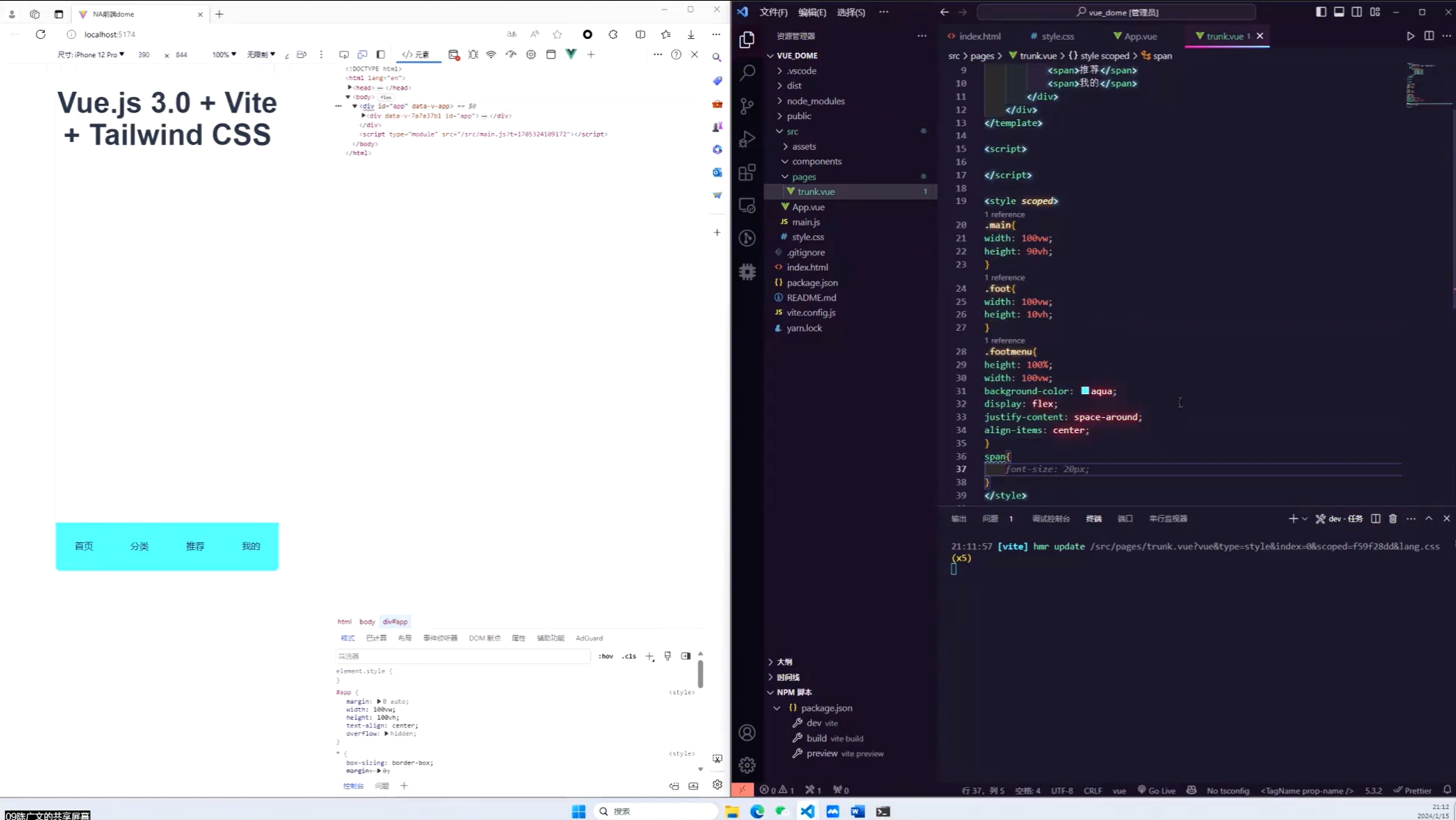
body部分有点不一样,没关系,下面一样就好了
问题在哪,就在于body部分是需要变化的,当我点击下面的导航栏,body的部分应该发生变化,显然,这个代码并不能实现我的需求
为解决这个问题,我们使用路由来解决,vue-router
路由
大家可以去源站看router的教程
配置router
1.引入router
在项目目录打开cmd
输入命令导入
1
| npm install vue-router@4
|
直接打开vscode的cmd输入即可
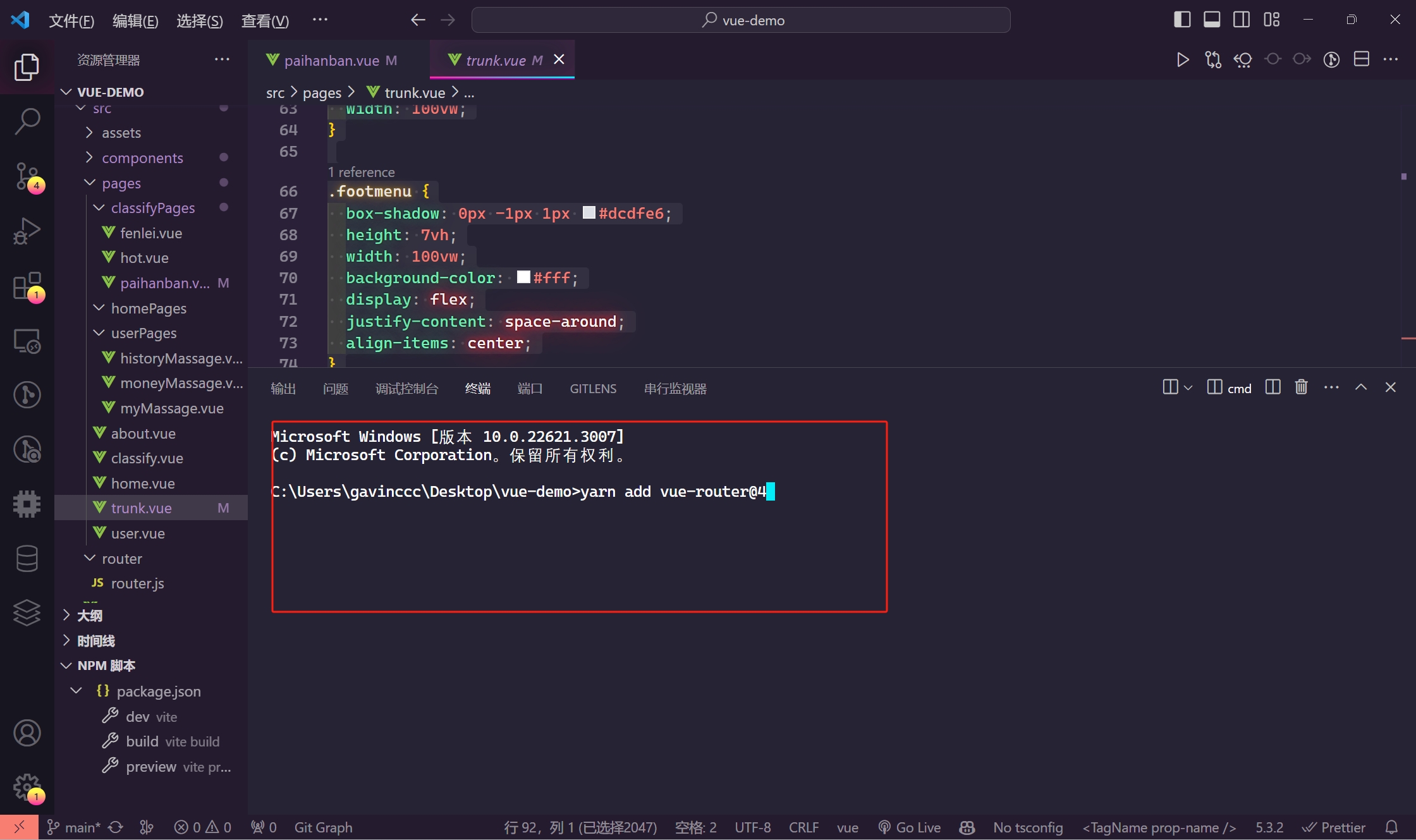
2.编写router.js文件并全局引入router.js
在src目录新建应该router目录并在该目录创建router.js文件
在里面写入以下代码
1
2
3
4
5
6
7
8
9
10
11
12
13
14
15
16
17
18
19
20
21
22
| import { createRouter, createWebHistory } from 'vue-router';
const router = createRouter({
history: createWebHistory(),
routes: [
{
path: '/',
name: '',
redirect: '/home',
},
{
path: '/home',
name: 'home',
component: () => import('../pages/home.vue'),
meta: {
home: true,
},
},
],
});
export default router;
|
有人问为什么要这么写,这里不做过多阐述,需要了解的请点上面的链接进router官网学习
点开main.js,添加以下代码
1
2
| import router from './router/router.js';
createApp(App).use(router).mount('#app');
|
其中createApp(App).mount(‘#app’);原本就有了,只需要加入.use(router)即可
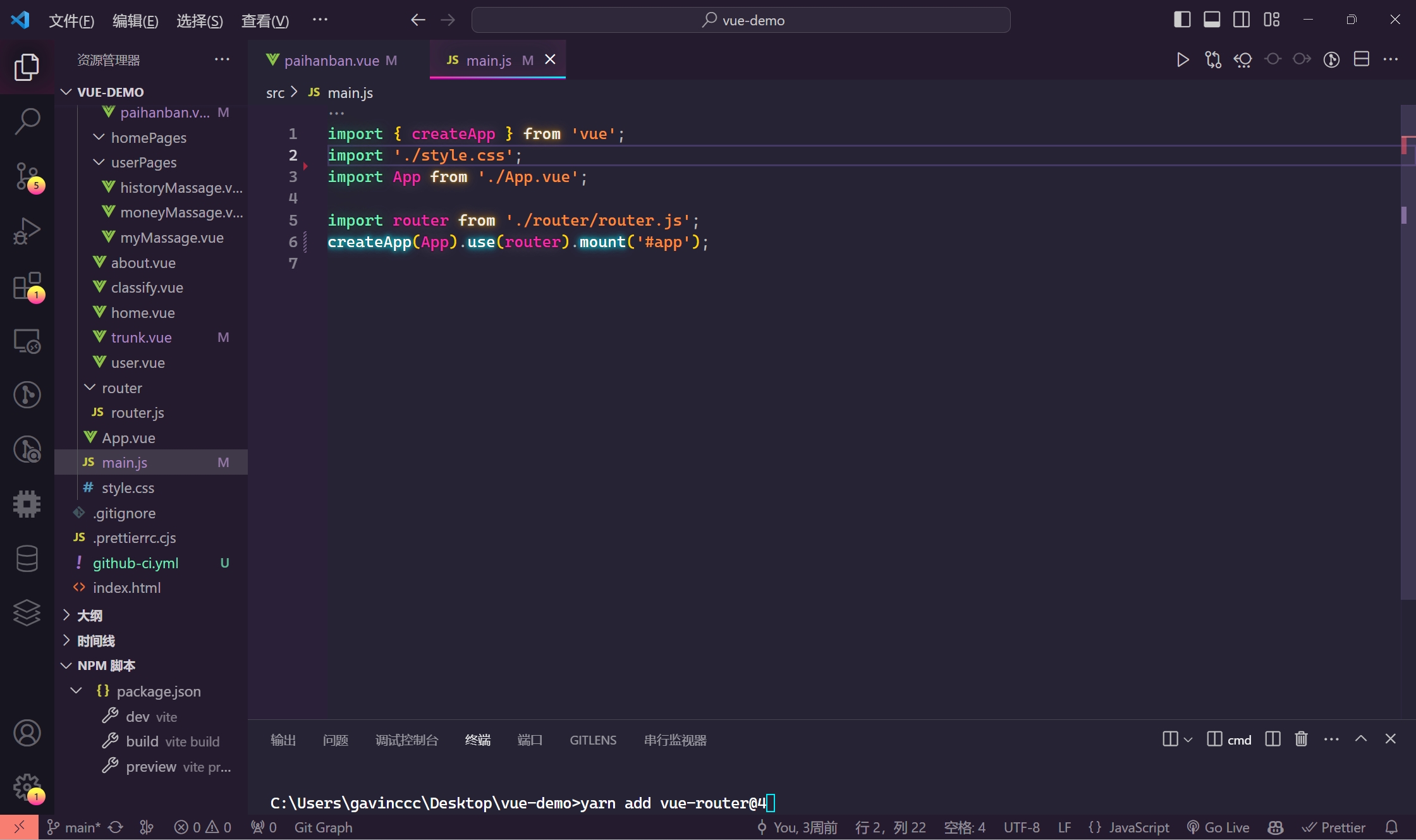
这样子,页面首先就会跳到home界面了
我们现在要实现4个界面,分别是首页,分类,推荐,我的
我们分别在pages目录创建home.vue,classify.vue,about.vue,user.vue并在里面编写内容
然后在router.js加入这些页面的路由
以下是完整的router.js
1
2
3
4
5
6
7
8
9
10
11
12
13
14
15
16
17
18
19
20
21
22
23
24
25
26
27
28
29
30
31
32
33
34
35
36
37
38
39
40
41
42
43
44
45
46
47
|
import { createRouter, createWebHistory } from 'vue-router';
const router = createRouter({
history: createWebHistory(),
routes: [
{
path: '/',
name: '',
redirect: '/home',
},
{
path: '/home',
name: 'home',
component: () => import('../pages/home.vue'),
meta: {
home: true,
},
},
{
path: '/user',
name: 'user',
component: () => import('../pages/user.vue'),
meta: {
user: true,
},
},
{
path: '/classify',
name: 'classify',
component: () => import('../pages/classify.vue'),
meta: {
classify: true,
},
},
{
path: '/about',
name: 'about',
component: () => import('../pages/about.vue'),
meta: {
about: true,
},
},
],
});
export default router;
|
3.在trunk中加入跳转函数
1
2
3
4
5
6
7
8
9
10
11
12
13
14
15
16
17
18
19
20
21
22
23
24
25
26
27
28
29
30
31
32
33
34
35
36
37
38
39
40
41
42
43
44
45
46
47
48
49
50
51
52
53
54
55
56
57
58
59
60
61
62
63
64
65
| <template>
<div class="main">
<router-view></router-view>
</div>
<div class="foot" v-show="!$route.meta.childrenPage">
<div class="footmenu">
<span @click="goToHome">首页</span>
<span @click="goToClassify">分类</span>
<span @click="goToAbout">推荐</span>
<span @click="goToUser">我的</span>
</div>
</div>
</template>
<script>
import Icon from '../components/Icon.vue';
export default {
name: 'Trunk',
components: {
Icon,
},
data() {
return {
isActive: 1,
};
},
methods: {
goToUser() {
this.$router.push('/user');
},
goToHome() {
this.$router.push('/home');
},
goToClassify() {
this.$router.push('/classify');
},
goToAbout() {
this.$router.push('/about');
},
},
};
</script>
<style scoped>
.main {
height: 93vh;
width: 100vw;
}
.footmenu {
box-shadow: 0px -1px 1px #dcdfe6;
height: 7vh;
width: 100vw;
background-color: #fff;
display: flex;
justify-content: space-around;
align-items: center;
}
span {
width: 25%;
height: 100%;
line-height: 400%;
}
</style>
|
这里的就是可更换区域,点击我的就会将user.vue的内容放在这里面来,其他的亦是如此
预览一下
oky已经完成了!
组件
这里不做过多赘述
写在components目录下的文件即为组件
需要注意的是
组件需要具有复用性高,实用性强的特点,不能说我一个颜色都弄一个组件吧
例子:
我封装了一个头部导航栏可以循环复用
我可以在其他页面使用,比如在首页和分类以及推荐都加上这个组件
ElementsPlus的引入与使用
前端的大力发展也使的各种ui组件库层出不穷,什么是组件库?
我们自己会编写组件,会发现有些组件的复用性非常非常高,比如button、tag等,于是许多厂商为了统一开发风格,将大部分常用的组件做成组件库,方便调用,大部分也开源了
其中,Elementui凭借它强大的稳定性,成为许多新人入门组件库的第一选择
大家可以去Element的官网查看文档
Elements的引入(全局引入)
在项目终端输入命令以导入Element
1
| npm install element-plus --save
|
在main.js文件中加入以下代码
1
2
3
4
| import ElementPlus from 'element-plus'
import 'element-plus/dist/index.css'
app.use(ElementPlus)
|
现在我们的main.js如下
1
2
3
4
5
6
7
8
| import { createApp } from 'vue'
import './style.css'
import ElementPlus from 'element-plus'
import 'element-plus/dist/index.css'
import App from './App.vue'
import router from './router/router.js'
createApp(App).use(router).use(ElementPlus).mount('#app')
|
现在,我们就可以在任意一个文件中使用Element了
Element的使用
我们需要一边浏览Element的组件文档一边使用Element组件
比如我使用一个element的button组件
我在官方文档查看代码,直接在需要的地方直接写进去
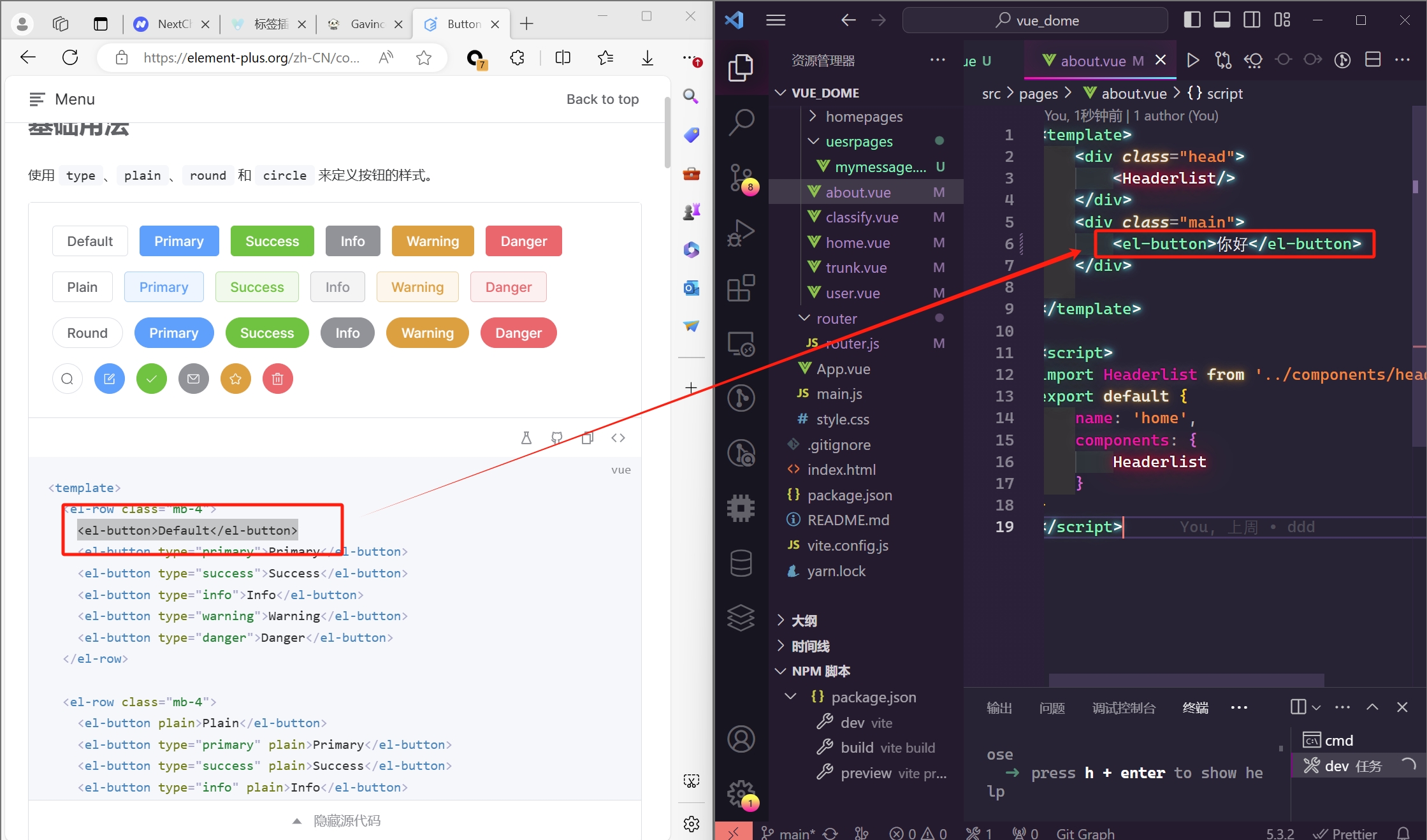
让我们看看预览效果
成功!
其他组件,按需求使用即可
iconfont的引入与使用
前端的工程避免不了使用到各种各样的图标,因此网上的图标库也是非常丰富的,比较著名的有fontawsome,其中iconfont是阿里巴巴图标库,是国内最大的图标库
本工程图标库使用iconfont作为图标库
首先在官网登录后点开我的项目
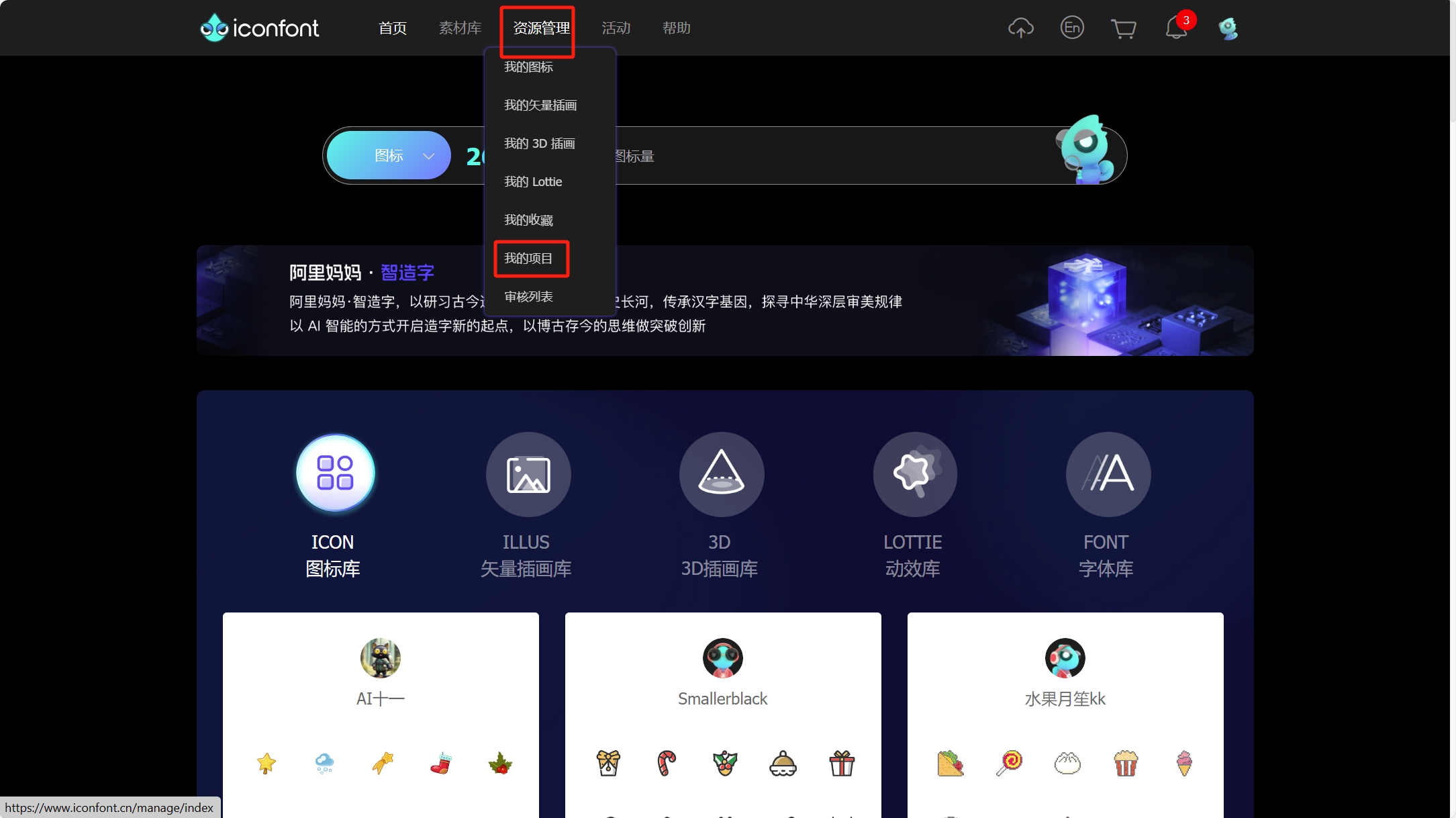
新建一个项目
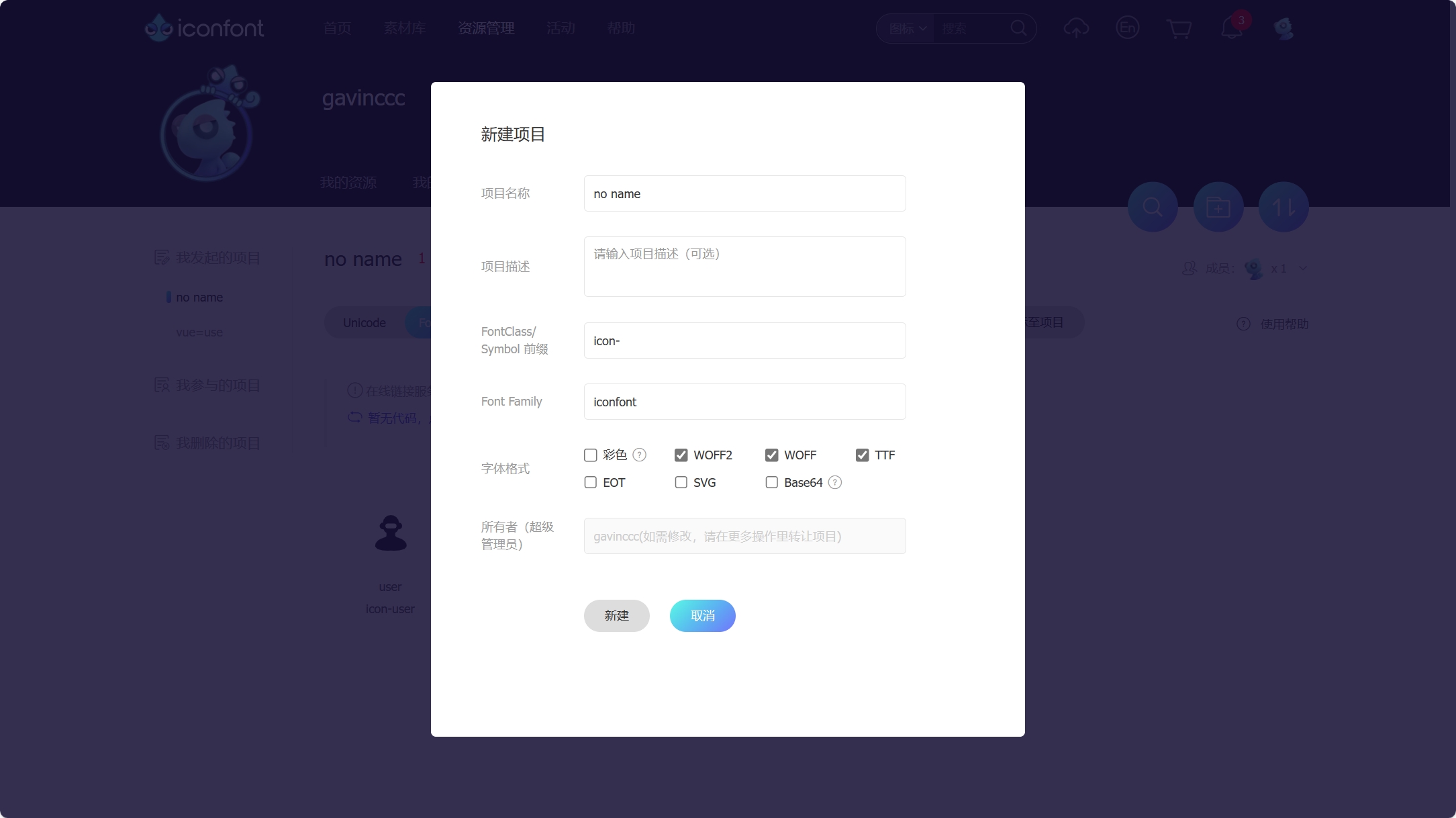
名字随便起,尽量英文
随后在右上角的搜索栏搜索需要的图标,英文搜索最好,在这里我们搜索一下user
可以看到有非常非常多的图标
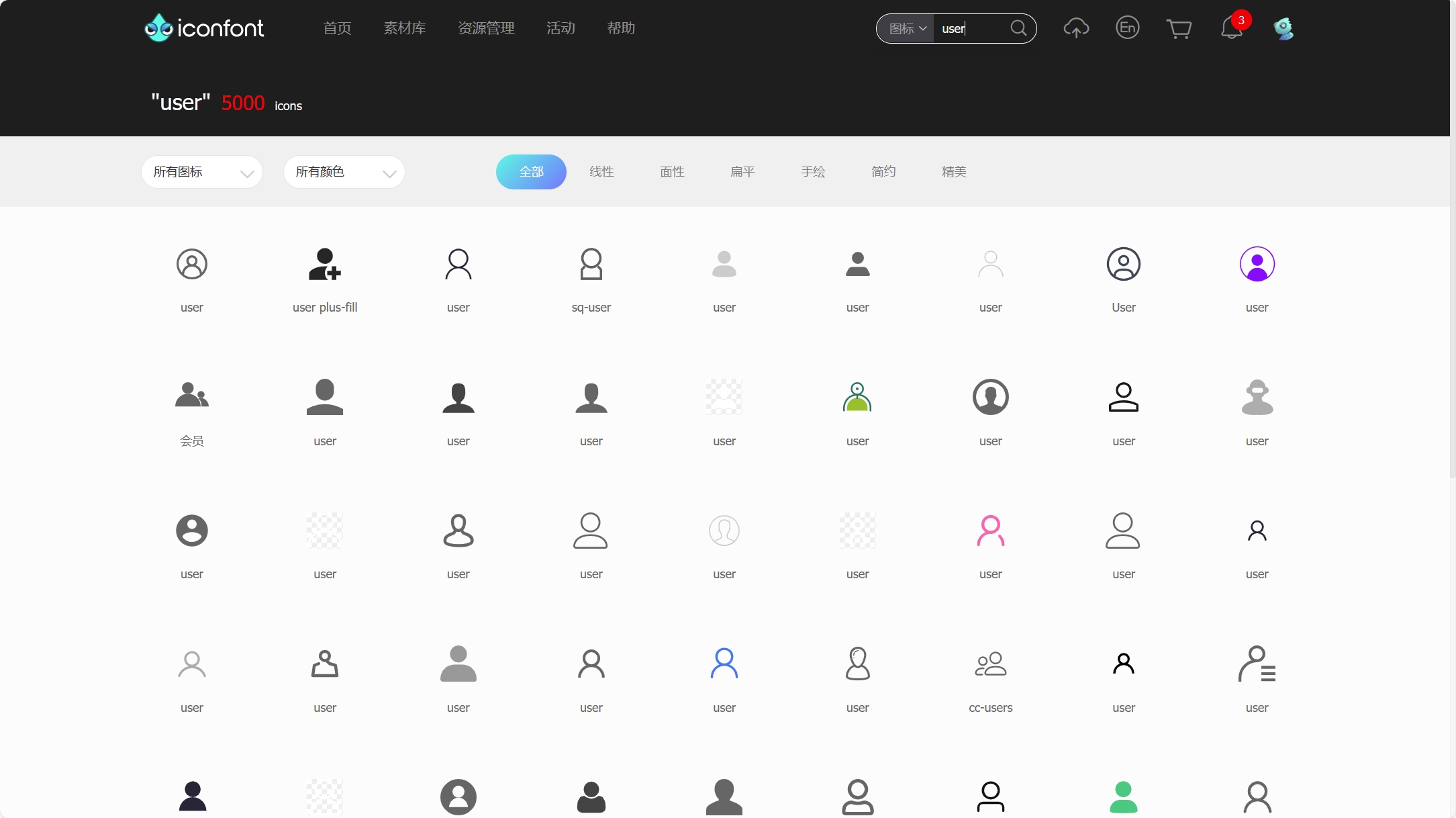
选择好之后将鼠标悬浮点击购物车图标
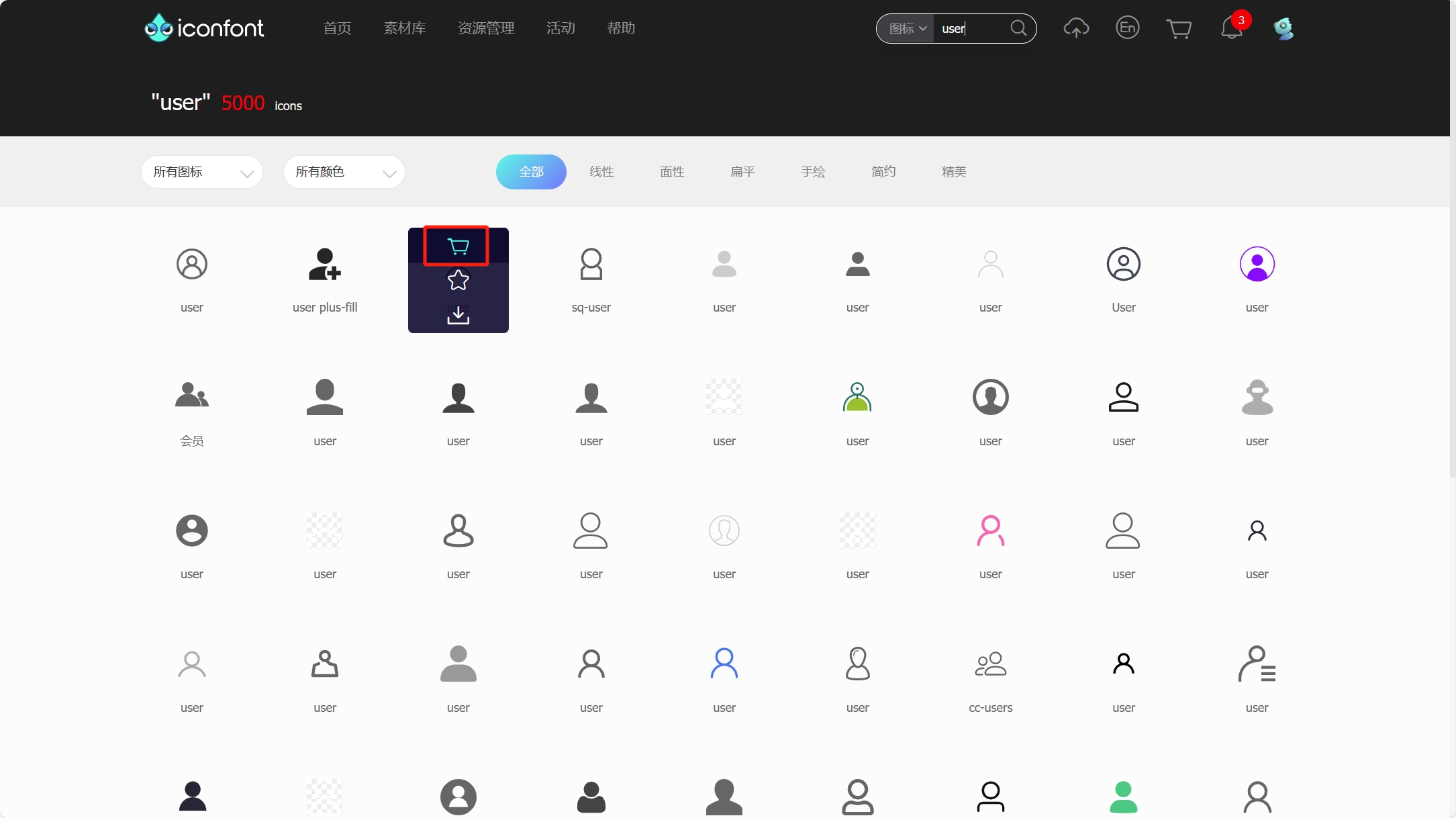
选择好几款(可以再次搜索多选择几个)点击右上角购物车图标,随后点击添加到项目
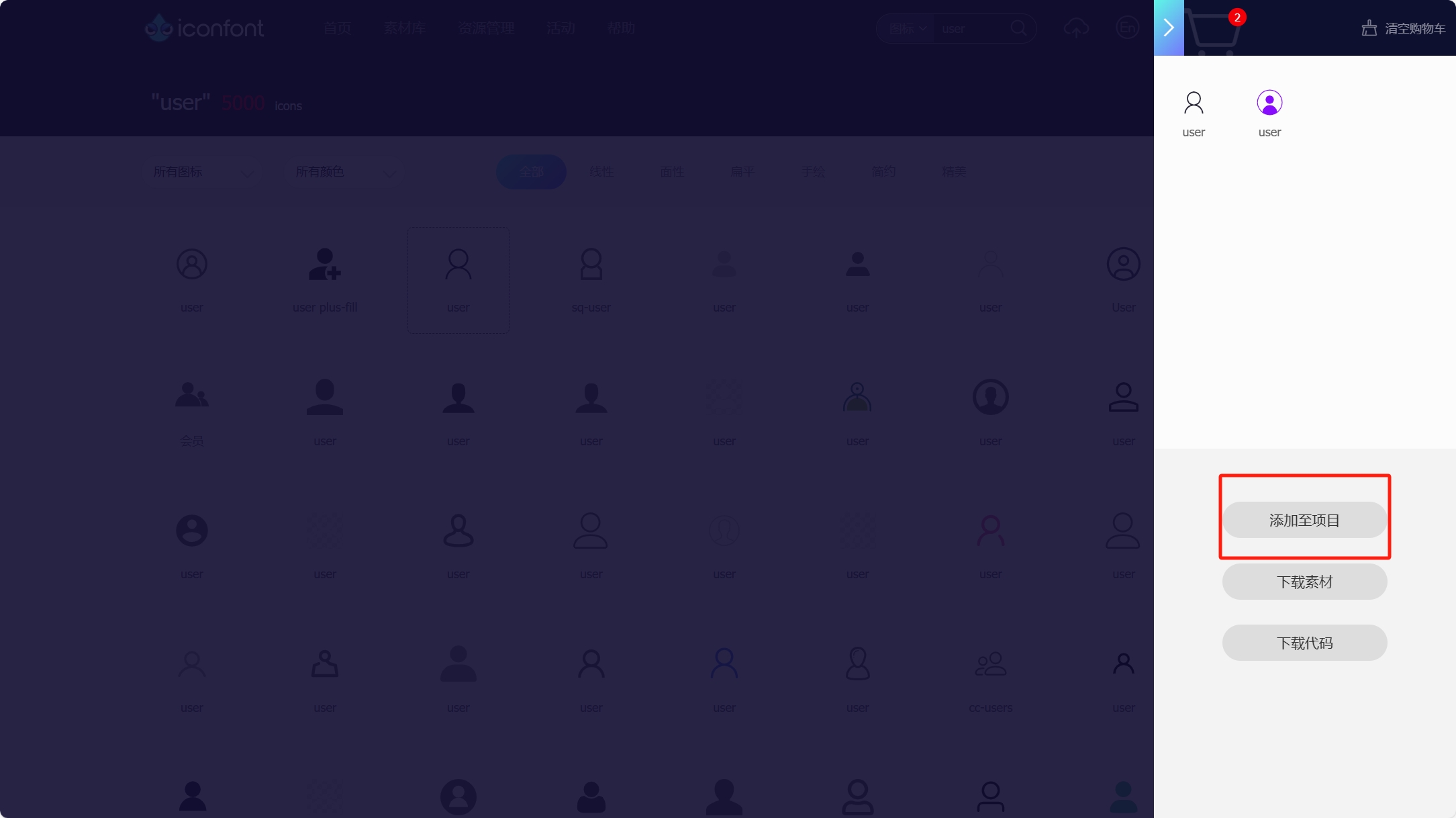
选择刚刚创建好的项目
根据图片的步骤生成代码,记得打开在线链接
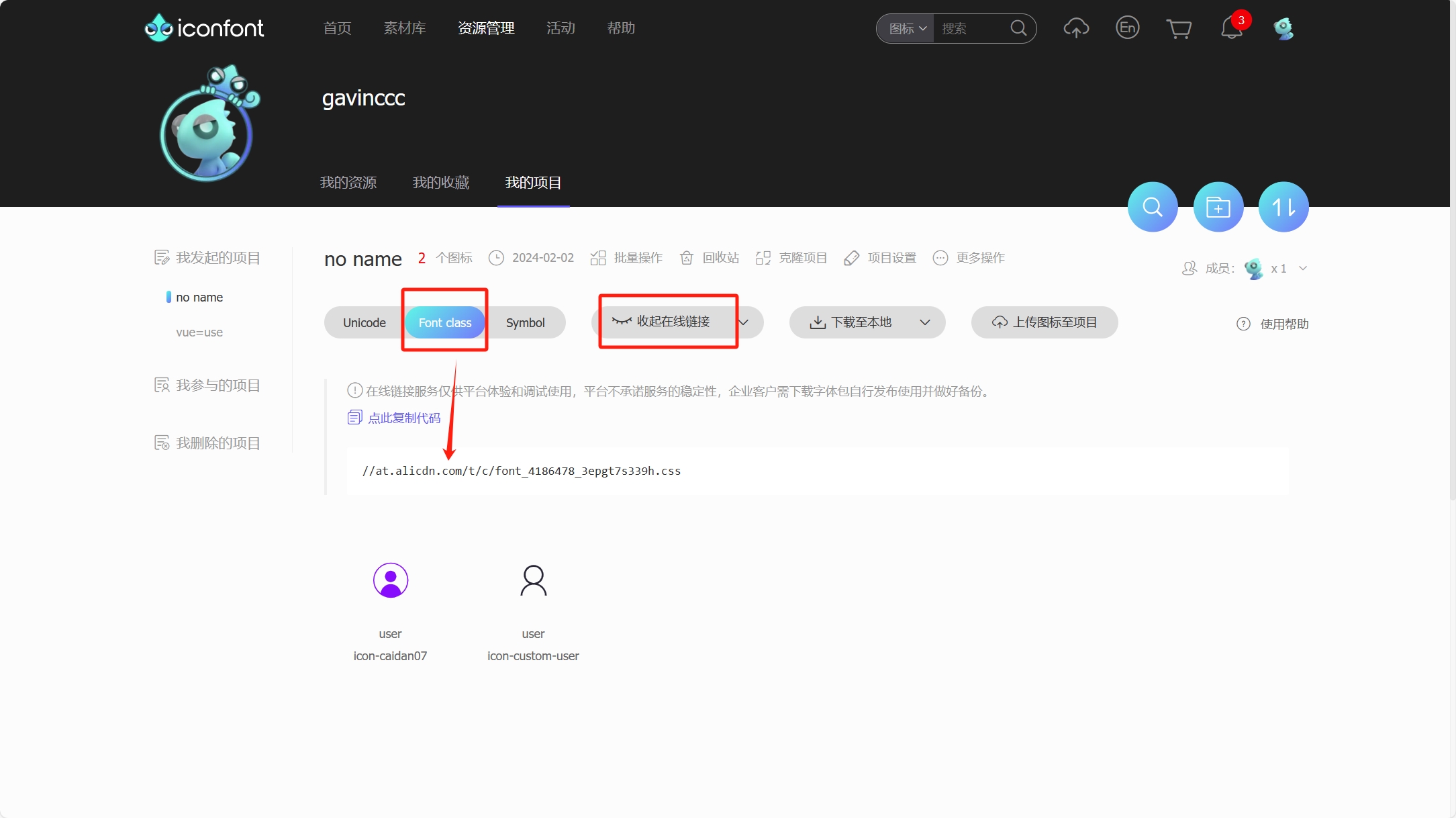
复制这个代码即可
在components目录新建icon.vue
并输入以下代码
1
2
3
4
5
6
7
8
9
10
11
12
13
14
15
16
17
18
19
20
21
22
23
24
25
26
27
28
29
30
31
32
| <template>
<i class="iconfont" :class="[iconclass, extraclass]"></i>
</template>
<script>
var map = {
user: 'icon-caidan07',
user1:'icon-custom-user'
};
export default {
props: {
type: {
type: String,
required: true,
},
extraclass: {
type: String,
default: '',
},
},
computed: {
iconclass() {
return map[this.type];
},
},
};
</script>
<style scoped>
{}
@import '//at.alicdn.com/t/c/font_4186478_3epgt7s339h.css';
</style>
|
这里的map对象就是一个映射,将右边的字符串赋值给左边的变量,右边的字符串里面需要填写iconfont的代码
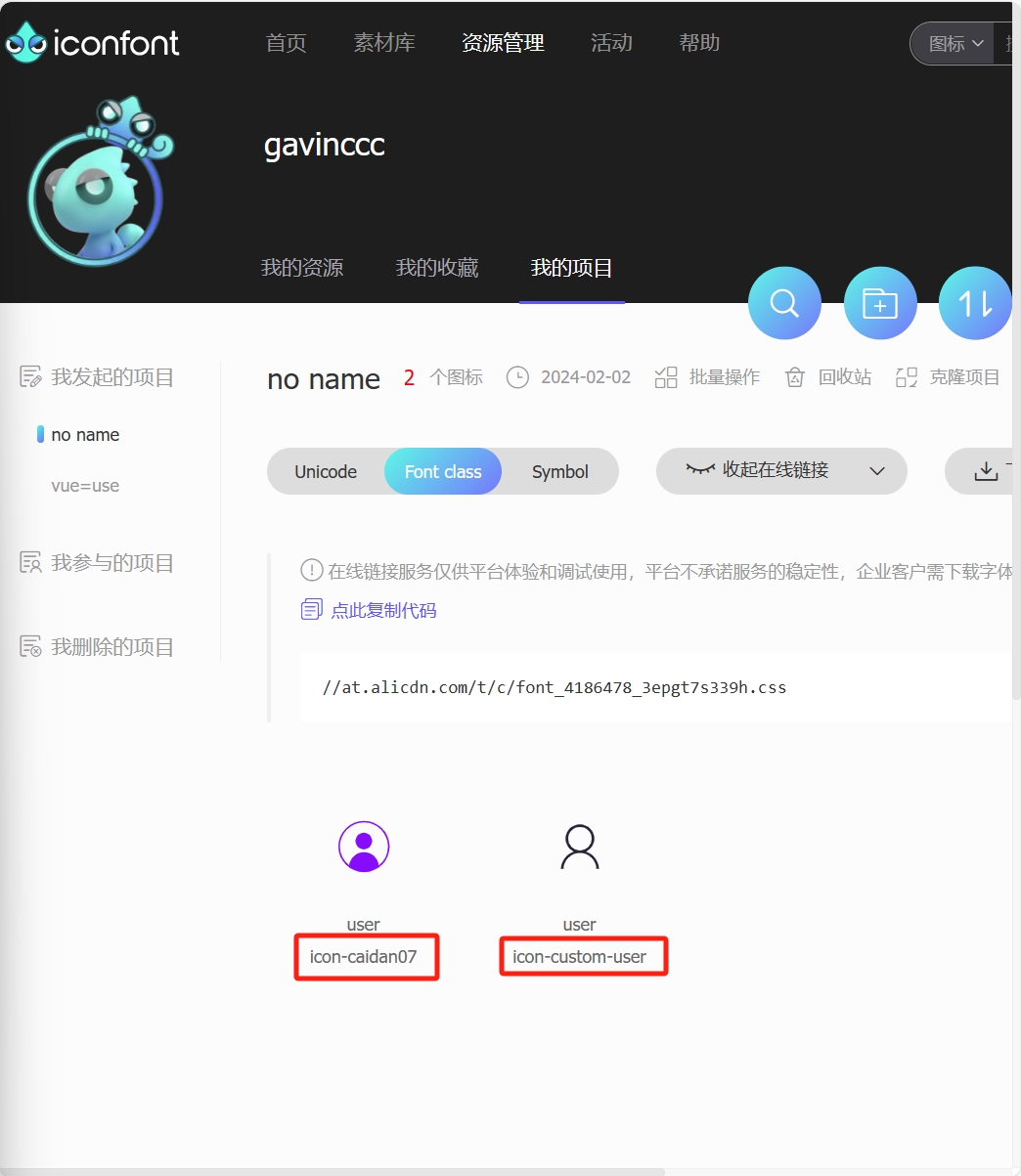
左边随意取名,这样,在其他页面使用时就填左边自己取名的变量即可
这样就打包好了一个icon组件,使用也非常简单
比如就在刚刚的about界面里面使用
1
2
3
4
5
6
7
8
9
10
11
12
13
14
15
16
17
18
19
20
21
22
23
24
25
26
27
| <template>
<div class="head">
<Headerlist/>
</div>
<div class="main">
<el-button>你好</el-button>
<Icon type="user1" extraclass="icon"/>
</div>
</template>
<script>
import Headerlist from '../components/header.vue'
import Icon from '../components/Icon.vue';
export default {
name: 'home',
components: {
Headerlist,Icon
}
}
</script>
<style scoped>
.icon{
font-size: 30px;
}
</style>
|
这里Icon的type就是刚刚在icon组件定义的变量,对应着iconfont的图标
还可以使用extraclass定义类名在父组件修改样式
预览效果
这样我们的icon就这样完结了
模板语法的使用
根据前面的章节,很多人会觉得,vue似乎有许多功能都木有使用出来,很正常
毕竟我在上课开始的时候就说过,我并不会在直播课上教vue的语法等vue知识,我一直说,这些知识时需要自己去研究的,b站上面有许多vue的学习视频,需要自己去学习
但实际上,我也说过,我要教会大家基本能够开发前端小工程,然而一些基本的vue知识如果没有的话,的确时不可行的
以下是我学习vue时的学习视频,我的课程也是依此来构建的,大家学习vue时,按照自己的需求来挑选视频,适合自己的才是最好的
好的,正式开始我们的vue的模板语法教程
事实上我只教一个语法
data值在vue中的调用
正常的一个vue文件是这样的
1
2
3
4
5
6
7
8
9
10
11
12
| <template>
<h1 id="name">李白</h1>
<h2 id="number">1110909098</h2>
</template>
<script>
</script>
<style>
</style>
|
很明显,这个h1和h2分别是姓名和学号,我们当然可以写死在html部分,然而在实际开发中,这里的姓名和学号必然是用户自己的,需要他自己写进去传到后端,然后前端调用后端再显示,因此我们不可能将其写死在html部分,调用后端是使用JavaScript来调用的,调用回来的一般是对象或者变量,这里我们不阐述调用过程,只对JavaScript对象在html标签上的显示进行阐述
在常规的JavaScript中我们是怎么做的呢?
1
2
3
4
5
6
7
8
9
10
11
12
13
14
15
16
17
18
19
20
21
22
23
24
| <template>
<h1 id="name">李白</h1>
<h2 id="number">1110909098</h2>
</template>
<script>
let person = {
name: "李白",
number: 1110909098,
};
let h1Element = document.getElementById("name");
let h2Element = document.getElementById("number");
h1Element.textContent = person.name;
h2Element.textContent = person.number;
</script>
<style>
</style>
|
看起来似乎也不难,然而这样子可读性的降低,如果能够直接在html里面调用变量或者对象就好了
很显然,铺垫这么久,要的就是告诉大家vue实现了这个功能
以下就是vue的演示
1
2
3
4
5
6
7
8
9
10
11
12
13
14
15
16
17
18
19
| <template>
<h1 id="name">{{ name }}</h1>
<h2 id="number">{{ number }}</h2>
</template>
<script>
export default {
data() {
return {
name: '李白',
number: 1110909098
}
}
}
</script>
<style>
</style>
|
很明显,无论是可读性还是实用性,vue都遥遥领先
还有!还有两处地方调用变量时会使用vue特性,分别是html标签头和script标签内部
在这里我直接一次性展示完了
1
2
3
4
5
6
7
8
9
10
11
12
13
14
15
16
17
18
19
20
21
22
23
24
25
26
27
28
| <template>
<h1 id="name">{{ name }}</h1>
<h2 id="number" :style="{color:color}">{{ number }}</h2>
<button @click="changeColor">改变颜色</button>
<intput :type="type" v-model="name"/>
</template>
<script>
export default {
data() {
return {
name: '李白',
number: 1110909098,
color: 'red',
type: 'text'
}
},
methods: {
changeColor() {
this.color = 'blue'
}
}
}
</script>
<style>
</style>
|
模板语法篇展示完毕
v-for循环
现在你是程序猿,我给你一个需求,这个需求是,我要你做一个卡片,里面是一个照片,卡片的数量取决于客户上传的照片数量,你会怎么做?
由于数量不是固定的,写死的做法一定不行,如下面这个,一定会被领导骂死
1
2
3
4
5
6
7
8
9
10
11
12
13
14
15
16
17
18
19
20
21
22
23
24
| <!DOCTYPE html>
<html lang="en">
<head>
<meta charset="UTF-8">
<meta name="viewport" content="width=device-width, initial-scale=1.0">
<title>Dynamic Elements</title>
</head>
<body>
<div id="container"><img/></div>
<div id="container"><img/></div>
<div id="container"><img/></div>
<div id="container"><img/></div>
<div id="container"><img/></div>
<div id="container"><img/></div>
<div id="container"><img/></div>
<div id="container"><img/></div>
<div id="container"><img/></div>
<div id="container"><img/></div>
<div id="container"><img/></div>
<div id="container"><img/></div>
<div id="container"><img/></div>
<div id="container"><img/></div>
</body>
</html>
|
聪明的你一定想得到使用js完成动态创建即可,如下面的代码
1
2
3
4
5
6
7
8
9
10
11
12
13
14
15
16
17
18
19
20
21
22
23
| <!DOCTYPE html>
<html lang="en">
<head>
<meta charset="UTF-8">
<meta name="viewport" content="width=device-width, initial-scale=1.0">
<title>Dynamic Elements</title>
</head>
<body>
<div id="container"></div>
<script>
const container = document.getElementById('container');
const numElements = 10;
for (let i = 0; i < numElements; i++) {
const div = document.createElement('div');
const img = document.createElement('img');
div.appendChild(img);
container.appendChild(div);
}
</script>
</body>
</html>
|
很不错,可以使用简单的js循环完成构建,不过呢,在vue中,我们不需要再在js中写这些代码,可以直接在html中使用for循环
1
2
3
4
5
6
7
8
9
10
11
12
13
14
15
16
17
18
19
20
21
22
23
24
25
26
27
28
29
30
31
32
33
34
35
36
37
38
| <template>
<div>
<div id="container" v-for="item in datalist" :key="item.id">
<img :src="item.src"/>
<h2>{{ item.name }}</h2>
</div>
</div>
</template>
<script>
export default {
data() {
return {
datalist:[
{id:1,src:'../assets/img/1.jpg',name:'李一'},
{id:2,src:'../assets/img/2.jpg',name:'李二'},
{id:3,src:'../assets/img/3.jpg',name:'李三'},
{id:4,src:'../assets/img/4.jpg',name:'李四'},
{id:5,src:'../assets/img/5.jpg',name:'李五'},
{id:6,src:'../assets/img/6.jpg',name:'李六'},
{id:7,src:'../assets/img/7.jpg',name:'李七'},
{id:8,src:'../assets/img/8.jpg',name:'李八'},
{id:9,src:'../assets/img/9.jpg',name:'李九'},
{id:10,src:'../assets/img/10.jpg',name:'李十'},
{id:11,src:'../assets/img/11.jpg',name:'李十一'},
{id:12,src:'../assets/img/12.jpg',name:'李十二'},
{id:13,src:'../assets/img/13.jpg',name:'李十三'},
{id:14,src:'../assets/img/14.jpg',name:'李十四'},
{id:15,src:'../assets/img/15.jpg',name:'李十五'},
]
}
},
}
</script>
<style>
</style>
|
在这里面,我们使用循环绑定了datalist数组,将其图片路径绑定在img标签的src上,再将数组中的name绑定再h1标签值里,这样,客户上传多少图片和名字,我们都可以将图片路径传至datalist数组中,这样就实现了动态的循环元素
这里的item in datalist是将datalist数组绑定于item,这样在循环的元素中使用datalist的值就用item.值即可(如上面的代码所示)
这里面的key是为了以下因素(点击查看)
性能优化:key 属性帮助 Vue 识别每个列表中的元素,从而在更新 DOM 时更高效地定位和更新元素,减少不必要的 DOM 操作,提高性能。
唯一性:key 属性确保每个循环生成的元素具有唯一的标识符,避免出现相同 key 值导致的渲染问题。
追踪变化:通过 key 属性,Vue 能够准确地追踪每个元素的变化,确保在列表数据发生变化时正确更新 DOM。
复用元素:key 属性还有助于 Vue 识别元素之间的关系,以便在可能的情况下尽可能地复用已存在的 DOM 元素,而不是销毁和重新创建。
组件传值
很多时候,我们会将一些复用性高的元素组件化,比如我们将上面v-for循环部分的代码组件化我们就会发现一个问题(以下称之为card组件)
- 如果我在home界面使用这个card组件(可能是为了统一卡片风格)home页面可能是为了摆放热门照片
- 然后我们又在user页面使用这个card组件,user界面一般是是摆放个人照片
很显然,如果在这个car的组件中直接将图片路径等信息直接传入,就会出现在home组件和user组件都是一样的图片
我们需要肯定不是这样,我们需要的是每一个页面都是由每个页面自己决定的,这个时候我们就需要在父组件中将值传给子组件了
那么,怎么传值呢?
答案就是使用vue的props属性,让我们来看看最简单的使用
1
2
3
4
5
6
7
8
9
10
11
12
13
14
15
16
17
18
19
20
21
22
23
24
25
26
27
28
29
30
31
32
33
34
35
| <template>
<div>
<ChildComponent :message="parentMessage" />
</div>
</template>
<script>
import ChildComponent from './ChildComponent.vue';
export default {
components: {
ChildComponent
},
data() {
return {
parentMessage: 'Hello from Parent!'
};
}
}
</script>
<template>
<div>
<p>{{ message }}</p>
</div>
</template>
<script>
export default {
props: {
message: String
}
}
</script>
|
知道怎么使用了吧,让我们依此来完善我们的card组件
已知,我们card需要的是数组属性
直接来吧
1
2
3
4
5
6
7
8
9
10
11
12
13
14
15
16
17
18
19
20
21
22
23
24
25
26
27
28
29
30
31
32
33
34
35
36
| <template>
<div>
<div id="container" v-for="item in datalist" :key="item.id">
<img :src="item.src"/>
<h2>{{ item.name }}</h2>
</div>
</div>
</template>
<script>
export default {
props: {
datalist: {
type: Array,
default: () => []
}
}
}
</script>
<style>
.container {
height: 100px;
width: 100px;
border: 1px solid #000;
margin: 10px;
display: inline-block;
text-align: center;
padding: 10px;
box-sizing: border-box;
img{
width: 80%;
height: 80%;
}
}
</style>
|
1
2
3
4
5
6
7
8
9
10
11
12
13
14
15
16
17
18
19
20
21
22
23
24
25
26
27
28
29
30
31
32
33
34
35
36
37
38
39
40
41
| <template>
<div class="head">
<Headerlist/>
</div>
<div class="main">
<card :datalist="blist"></card>
</div>
</template>
<script>
import livecard from '../components/livecard.vue'
import Headerlist from '../components/header.vue'
import exmaple from '../components/card.vue'
export default {
name: 'home',
components: {
Headerlist,livecard,card
},
data(){
return{
blist:[
{id:1,src:'../assets/img/1.jpg',name:'李一'},
{id:2,src:'../assets/img/2.jpg',name:'李二'},
{id:3,src:'../assets/img/3.jpg',name:'李三'},
]
}
}
}
</script>
|
1
2
3
4
5
6
7
8
9
10
11
12
13
14
15
16
17
18
19
20
21
22
23
24
25
26
27
28
29
30
31
32
33
34
35
36
| <template>
<span class="span"><el-button @click="gomessage">我的信息</el-button></span>
<card :datalist="clist"></card>
</template>
<script>
import exmaple from '../components/card.vue'
export default {
components: {
card
},
name: 'mymessage',
methods:{
gomessage(){
this.$router.push('/user/mymessage')
}
},
data(){
return{
clist:[
{id:1,src:'../assets/img/6.jpg',name:'李六'},
{id:2,src:'../assets/img/7.jpg',name:'李七'},
{id:3,src:'../assets/img/8.jpg',name:'李八'},
{id:4,src:'../assets/img/9.jpg',name:'李九'},
]
}
}
}
</script>
<style scoped>
.span{
border: 2px solid #000;
color: #000;
}
</style>
|
让我们来看一下效果
因为我并没有放真实的图片,大家将就着看
在icon篇也是使用了组件传值的原理
最后献上我的真实的livecard以供大家参考
1
2
3
4
5
6
7
8
9
10
11
12
13
14
15
16
17
18
19
20
21
22
23
24
25
26
27
28
29
30
31
32
33
34
35
36
37
38
39
40
41
42
43
44
45
46
47
48
49
50
51
52
53
54
55
56
57
58
59
60
61
62
63
64
65
66
67
68
69
70
71
72
73
74
75
76
77
78
79
80
81
82
83
84
85
86
87
88
|
<template>
<div class="body">
<div class="main" v-for="item in datalist" :key="item.id">
<div class="left">
<div class="image">
<img :src="item.imgurl" alt="">
</div>
</div>
<div class="right">
<div class="text">
<div><h3>{{ item.title }}</h3></div>
<div class="tagfather"><el-tag class="ml-2 tagnew" :type="item.yanse">{{ item.tag }}</el-tag></div>
</div>
<div class="space">
<h4>{{ item.space }}</h4>
</div>
</div>
</div>
</div>
</template>
<script>
export default {
name: 'livecard',
props: {
datalist: {
type: Array,
default: () => []
}
}
}
</script>
<style scoped>
.main{
width: 100vw;
height: 100px;
border: 1px solid #000;
}
.left{
width: 30%;
height: 100px;
float: left;
border: 1px solid #000;
}
.right{
width: 70%;
height: 100px;
float: left;
}
.image img{
width: 100px;
height: 90px;
object-fit: cover;
}
.text{
width: 100%;
height: 50px;
position: relative;
}
.text h3{
position: absolute;
top: 15%;
left: 5%;
font-size: 20px;
}
.space{
width: 100%;
height: 50px;
position: relative;
}
.space h4{
position: absolute;
top: 15%;
left: 5%;
font-size: 17px;
}
.tagnew{
position: absolute;
top: 15%;
right: 5%;
padding: 0 10px;
border: none;
cursor: pointer;
}
</style>
|
1
2
3
4
5
6
7
8
9
10
11
12
13
14
15
16
17
18
19
20
21
22
23
24
25
26
27
28
29
30
31
32
33
34
| <template>
<div class="head">
<Headerlist/>
</div>
<div class="main">
<livecard :datalist="alist" ></livecard>
</div>
</template>
<script>
import livecard from '../components/livecard.vue'
import Headerlist from '../components/header.vue'
export default {
name: 'home',
components: {
Headerlist,livecard
},
data(){
return{
alist:[
{
id:1,
imgurl:'https://element-plus.org/images/element-plus-logo.svg',
title:'element-plus',
tag:'vue3.0',
space:'kuaile',
yanse:'success'
}
]
}
}
}
</script>
|
路由跳转的进阶使用
根据,我们上面的路由篇。为我们可以使用并创建简单的路由跳转,但是同时我们也会陷入一个难题,比如微信,下面的导航栏确实是作用域范围最广的组件,但是它却并不是全作用域,我们点开朋友圈,点开朋友的聊天界面,点开我们的设置界面,都会发现,下面的导航栏消失了,这很正常,非常符合我们的逻辑需求,然而对于前面的学习,似乎有点懵了,似乎下面的主导航栏已经成为必不可少或者说我们无法令其消失。
很显然,我的教程并不能让大家做到,好吧,我的问题
不过也不难,使用简单的v-if或v-show语句即可(什么?v-if和v-show你不知道是什么?百度哈)
以下是路由跳转的进阶使用和小技巧
让我们来看一下逻辑
首先界面是这样的
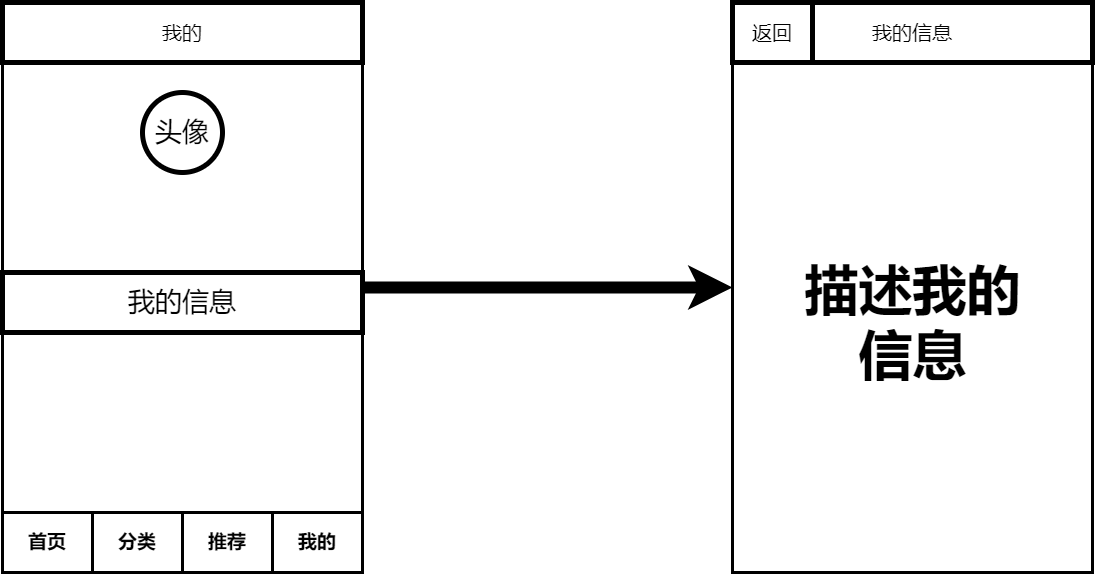
一个基础的”我的”界面,其中有”我的信息”按钮,点进去可以看到个人详细信息
很明显,当我点击这个按钮时,下方的导航栏应该消失,取而代之的是上方出现返回按钮,对于这个界面,作用域范围最广的组件就是上方的返回导航栏
那么得知这个概念,我们就要动手了,该怎么做?
当点击”我的信息”按钮时,取消下方导航栏的显示,增加上方导航栏的显示,上方导航栏可以直接当作”我的信息”界面的组件之一
让我们关注到之前写路由文件router.js时写的一个属性meta
官网对它的解释时这样的
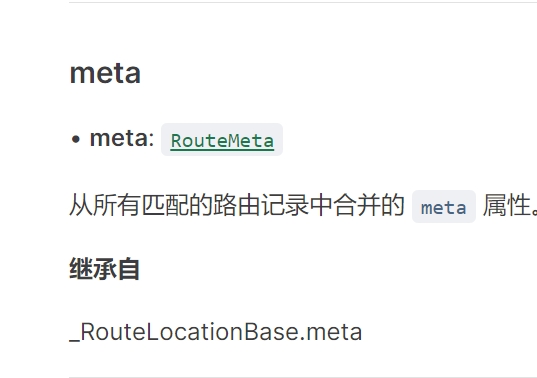
不知道大家有没有看懂,反正我没有,简而言之,就是router的一个属性,可以将其当作正常的对象的一个属性来使用,其次,由于router我们全局注册了,因此这个属性我们也可以全局使用
我们是这么写router的
1
2
3
4
5
6
7
8
| {
path: '/home',
name: 'home',
component: () => import('../pages/home.vue'),
meta: {
home: true,
},
}
|
值得注意的是,这个属性在这里是一个布尔值,它为true的条件是当前的路由为/home,意思就是当前页面是什么路由,哪个的meta就为true
因此我们只要检测路由不是”首页”,”分类”,”推荐”,”我的”四个界面即可,我们可以给所有在其之下的页面的meta取名为同样的名字,如childrenPage(子页面),随后我们检测childrenPage的meta值,当其为true时,将下方导航栏的显示取消,当其为flase时,将其显示
1
2
3
4
5
6
7
8
9
10
11
12
13
14
15
16
17
18
19
20
21
22
23
24
| {
path: '/user/myMassage',
name: 'myMassage',
component: () => import('../pages/userPages/myMassage.vue'),
meta: {
childrenPage: true,
},
},
{
path: '/user/historyMassage',
name: 'historyMassage',
component: () => import('../pages/userPages/historyMassage.vue'),
meta: {
childrenPage: true,
},
},
{
path: '/user/moneyMassage',
name: 'moneyMassage',
component: () => import('../pages/userPages/moneyMassage.vue'),
meta: {
childrenPage: true,
},
},
|
如果是在原生js中,这一步可能又要费许多功夫,但是在vue里面的v-if和v-show非常轻松的帮我们解决了这一痛点
他们的共同点,当条件为假时,页面上不会显示该元素标签
使用方法如下
1
2
| <div v-if="a == 1">HELLO</div>
<div v-show="a == 1">HELLO</div>
|
当变量a不等于1时,该div不会被显示出来
v-if和v-show的不同: v-show如果不满足条件相当于display: none,页面渲染完成后,你其实是可以用js去操纵隐藏起来的DOM的 而v-if如果不满足条件,在页面渲染完成后,对应的DOM是直接不会在HTML代码中出现的 当你有一部分隐藏的页面组件想在页面渲染完成后用原生js去操纵,或者允许爬虫之类的东西来抓取隐藏部分,你就只能用v-show
详情查看官网
这个时候,我们找到我们下方导航栏的位置,写入这个代码v-show=”!$route.meta.childrenPage”
1
2
3
4
5
6
7
8
9
10
11
12
13
| <template>
<div class="main">
<router-view></router-view>
</div>
<div class="foot" v-show="!$route.meta.childrenPage">
<div class="footmenu">
<span @click="goToHome"><Icon type="shouye" extraclass="icon" :class="{ iconActive: isActive == 1 }" /></span>
<span @click="goToClassify"><Icon type="fenlei1" extraclass="icon" :class="{ iconActive: isActive == 2 }" /></span>
<span @click="goToAbout"><Icon type="tuijian" extraclass="icon" :class="{ iconActive: isActive == 3 }" /></span>
<span @click="goToUser"><Icon type="user" extraclass="icon" :class="{ iconActive: isActive == 4 }" /></span>
</div>
</div>
</template>
|
看看效果
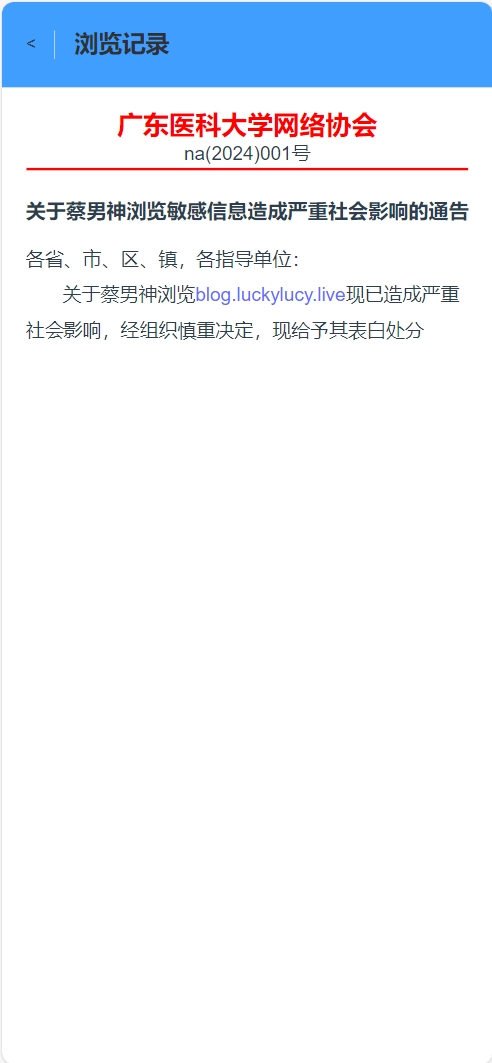
下方导航栏成功消失
后续出现这些情况都可以照葫芦画瓢了
params的使用
博主写到这有点难受,随便写写吧
params也是vue-router的属性之一,使用它可以创建动态路由
有的时候,我们需要点击一个按钮,进入子路由,随后显示页面,但是会出现一种情况,如美团的美食界面,很明显都是一样的,只是图片和买哦书有所不同,但是我们会发现,本来它的美食列表就是循环实现的,怎么才能点击进入新路由还可以使用同一个组件呢,使用同一个组件简单,可是我们的router只能有一个,不可能全部美食都是一个路由吧
这个时候就需要我们的动态路由了,可以实时创建路由
这个东西确实对小白不太好描述,因此,我们直接通过一些简单的例子来学习
这个是我们的列表页
其router.js如下
1
2
3
4
5
| {
path: "/diet",
name: "diet",
component: () => import("../diet/diet.vue"),
}
|
使用了vue-for循环实现了列表的效果,接下来是需要点击不同的卡片进入不同的界面(可以说是相同的界面,当时数据是不同的)
效果如下
可以看到,除了数据不同,其余样式均一样,因此我们实现这个效果一定是使用了同一个组件
巧妙的是,我们路由的显示,又是不一样的,一个是localhost:5173/diet/虫花草乌鸡汤,一个是localhost:5173/diet/酸梅汤
和我们之前不一样,我们之前的写法只能够一个路由匹配一个组件,现在,我们实现了多个路由匹配一个组件
我们来看一下这个组件的router是怎么写的
1
2
3
4
5
6
7
8
| {
path:'/diet/:herbsName',
name:'herbsPage',
component:()=>import('../components/herbs.vue'),
meta:{
childrenPage:true
},
}
|
和以往不同,这次的path在herbsName前面加了一个:
这是动态路由的意思,加上:,这个路由就变成了动态的,可以在任何界面操控,赋予任何的值,相当于一个全局变量
知道了这些之后,我们可以这么做,在父组件点击哪个卡片,就跳转组件,同时,将herbsName这个动态这个路由赋值为卡片的名称
随后,我们可以在子组件中读取该路由的值(herbsName),在data部分(data在工程中由后端数据库提供,在这里我们导入json文件当作后端)寻找相对应的对象集,将对象集中的数据放在子组件上显示即可
首先,我们看一下父组件的源代码
1
2
3
4
5
6
7
8
9
10
11
12
13
14
15
16
17
18
19
20
21
22
23
24
25
26
27
28
29
30
31
32
33
34
35
36
37
38
39
40
| <template>
<div class="cll">
<div class="remen" v-for="item in dietlist" :key="item.id" @click="redirectToPage(item.name)">
<div class="img">
<img :src="item.img" alt="">
</div>
<div class="text">
<div class="zt1">
<div class="m"><h3>{{ item.name }}</h3></div>
<div class="leibie"><van-tag :type="item.color" class="sss"> {{ item.leibie }}</van-tag></div>
</div>
<div class="zt2"><p>{{ item.gonxiao }}</p></div>
</div>
</div>
<van-back-top bottom="10vh"/>
</div>
</template>
<script>
import { Tag,BackTop } from 'vant';
export default {
components: {
vanTag:Tag,
vanBackTop:BackTop
},
props:{
dietlist:{
type: Array,
required: true,
},
},
methods:{
redirectToPage(itemName) {
this.$router.push({ name: 'herbsPage', params: { herbsName:itemName } });
},
}
}
</script>
|
核心在于
1
2
3
4
5
| redirectToPage(itemName) {
this.$router.push({ name: 'herbsPage', params: { herbsName:itemName } });
}
|
该函数实现了跳转至名为herbsPage的页面组件的同时将params属性进行修改,将herbsName赋值为通过函数传入的itemName,在这里,itemName也就是卡片的名称(乌鸡汤、酸梅汤等)
接下来我们来看看子组件的源代码,为避免出现不理解的问题,我将json文件也一起放出来
1
2
3
4
5
6
7
8
9
10
11
12
13
14
15
16
17
18
19
20
21
22
23
24
25
26
27
28
29
30
31
32
33
34
35
36
37
38
39
40
41
42
43
44
45
46
47
48
49
50
51
52
53
54
55
56
57
58
59
60
61
62
63
64
65
66
67
68
69
70
71
| <template>
<Header :title="selectedObject.name"/>
<div class="main">
<div class="head">
<span>{{ selectedObject.name }}</span>
</div>
<img :src="`../${selectedObject.img}`" alt="食材图片" class="img"/>
<div class="cook">
<span class="listname"><Icon type="leaf" extraclass="icon"/>食材</span>
<div class="listtext">{{ selectedObject.material }}</div>
</div>
<div class="cook">
<span class="listname"><Icon type="cook" extraclass="icon"/>做法</span>
<ol>
<li class="listtext" v-for="(step, index) in cookSteps" :key="index">{{ step }}。</li>
</ol>
<video :src="selectedObject.video" controls></video>
</div>
<div class="cook">
<span class="listname"><Icon type="list" extraclass="icon"/>功效</span>
<div class="listtext">{{selectedObject.gonxiao}}</div>
</div>
<div class="cook">
<span class="listname"><Icon type="warning" extraclass="icon"/>禁忌</span>
<div class="listtext">{{ selectedObject.taboo }}</div>
</div>
<div style="height: 30px;"></div>
</div>
</template>
<script>
import Icon from './icon.vue'
import jsonData from '../json/herbslist.json'
import Header from './backHead1.vue'
export default {
components: {
Header,Icon
},
data(){
return{
selectedObject: {},
}
},
computed: {
cookSteps() {
if (this.selectedObject.cook) {
return this.selectedObject.cook.split('。').filter(step => step.trim() !== '');
}
return [];
}
},
created(){
this.loadCardData();
},
methods: {
loadCardData() {
const herbsName = this.$route.params.herbsName;
setTimeout(() => {
let selectedObject = jsonData.find(obj => obj.name == herbsName);
if (selectedObject) {
this.selectedObject = selectedObject;
} else {
console.error('未找到匹配的对象');
}
}, 500);
},
},
}
</script>
|
1
2
3
4
5
6
7
8
9
10
11
12
13
14
15
16
17
18
19
20
21
22
23
24
25
26
27
28
29
30
| [
{"id": 1,"value":"10", "name": "虫草花乌鸡汤", "gonxiao": "止血化痰·益肝补肾,养气补精", "img": "./wjt.jpg", "leibie": "汤类", "color": "primary", "video": "../wjt.mp4",
"material": "乌鸡1只,虫草花10克,姜片3片,料酒1汤匙,盐适量。",
"cook": "1.乌鸡去毛、内脏、洗净,切块,用开水焯一下,捞出洗净。2.虫草花洗净,用开水焯一下,捞出洗净。3.将乌鸡块、虫草花、姜片、料酒放入砂锅中,加入适量清水,大火煮沸后转小火炖2小时。4.加入盐调味即可。",
"taboo": "脾胃虚寒者、痰湿者不宜多食。"},
{"id": 2,"value":"9", "name": "酸梅汤", "gonxiao": "除热送凉、生津止漏、祛痰止渴", "img": "./smt.jpg", "leibie": "汤类", "color": "primary", "video": "../smt.mp4",
"material": "酸梅干10克,冰糖适量,水适量。",
"cook": "1.酸梅干洗净,用开水焯一下,捞出洗净。2.将酸梅干放入砂锅中,加入适量清水,大火煮沸后转小火炖2小时。3.加入冰糖调味即可。",
"taboo": "脾胃虚寒者、痰湿者不宜多食。"},
{"id": 3,"value":"3", "name": "薄荷粥", "gonxiao": "疏散风热.清利咽喉", "img": "./bhz.jpg", "leibie": "粥类", "color": "success", "video": "../bhz.mp4",
"material": "大米100克,薄荷叶10克,冰糖适量,水适量。",
"cook": "1.大米淘洗干净,薄荷叶洗净。2.将大米、薄荷叶放入砂锅中,加入适量清水,大火煮沸后转小火炖2小时。3.加入冰糖调味即可。",
"taboo": "脾胃虚寒者、痰湿者不宜多食。"},
{"id": 4,"value":"6", "name": "金橘茶", "gonxiao": "消积止呕", "img": "./jjc.jpg", "leibie": "茶类", "color": "warning", "video": "../jjc.mp4",
"material": "金橘1个,冰糖适量,水适量。",
"cook": "1.金橘洗净,切片。2.将金橘片放入砂锅中,加入适量清水,大火煮沸后转小火炖2小时。3.加入冰糖调味即可。",
"taboo": "脾胃虚寒者、痰湿者不宜多食。"},
{"id": 5,"value":"16", "name": "人参酒", "gonxiao": "补气,活血驱寒", "img": "./rsj.jpg", "leibie": "酒类", "color": "danger", "video": "../rsj.mp4",
"material": "人参10克,白酒500克。",
"cook": "1.人参洗净,切片。2.将人参片放入瓶中,加入白酒,密封放置1个月即可。",
"taboo": "脾胃虚寒者、痰湿者不宜多食。"},
{"id": 6,"value":"18", "name": "金银花茶", "gonxiao": "清热解毒", "img": "./jyhc.jpg", "leibie": "茶类", "color": "warning", "video": "../jyhc.mp4",
"material": "金银花10克,冰糖适量,水适量。",
"cook": "1.金银花洗净。2.将金银花放入砂锅中,加入适量清水,大火煮沸后转小火炖2小时。3.加入冰糖调味即可。",
"taboo": "脾胃虚寒者、痰湿者不宜多食。"},
{"id": 7,"value":"1", "name": "蜂蜜柚子茶", "gonxiao": "清热解毒", "img": "./fmyzc.jpg", "leibie": "茶类", "color": "warning", "video": "../fmyzc.mp4",
"material": "柚子1个,蜂蜜适量,水适量。",
"cook": "1.柚子洗净,切片。2.将柚子片放入砂锅中,加入适量清水,大火煮沸后转小火炖2小时。3.加入蜂蜜调味即可。",
"taboo": "脾胃虚寒者、痰湿者不宜多食。"}
]
|
在子组件源代码中,我们在生命周期函数中调用了loadCardData函数
1
2
3
4
5
6
7
8
9
10
11
12
13
| loadCardData() {
const herbsName = this.$route.params.herbsName;
setTimeout(() => {
let selectedObject = jsonData.find(obj => obj.name == herbsName);
if (selectedObject) {
this.selectedObject = selectedObject;
} else {
console.error('未找到匹配的对象');
}
}, 500);
}
|
该函数很简单,获取当前路由的params属性值,就是路由的herbsName值,随后将这个值在json中进行查找,并将该值所在的对象提取出来并赋给selectedObject,然后我们就可以对selectedObject随便操控了,接下来的事情就是一马平川了
ok了家人们
本文就此结束,有需要可以联系
邮箱:2084896301@qq.com
微信:wxcf9687